CAD情報サイトへようこそ…HEADLINE
// 今月の特集 //
 01/21 New Release 。 リリースノート A-CAD とともにさらなる進化した B-CAD。図面比較の改善・平行寸法スタイル・・ハッチング・IFC読込の改善など、バク修正が完了しています。PDF書出しの改良はうれしいです。
01/21 New Release 。 リリースノート A-CAD とともにさらなる進化した B-CAD。図面比較の改善・平行寸法スタイル・・ハッチング・IFC読込の改善など、バク修正が完了しています。PDF書出しの改良はうれしいです。安定性向上と強化がメインようです。BIMの項目が目立ちます。 試してみましょう。
■商品構成 & オプション(★保守付価格)
・Mechanical(Platinum + SeatMetal) \195,00- ★253,500-
・communicator \70,000-
・BIM(Platinum + BIM) \205,000- ★265,000-
■単体構成 (税抜価格)
Classic \69,000-
Pro \94,000-
Platinum \136,000-
となりました。 価格上昇は、恒例となって 3Dとなると高いな~と感じますが、SW・INVENTOR などハイクラスと比較したら安いと感じます。しかも、永久ライセンスです。Note PC でも動くが売りでもあります。
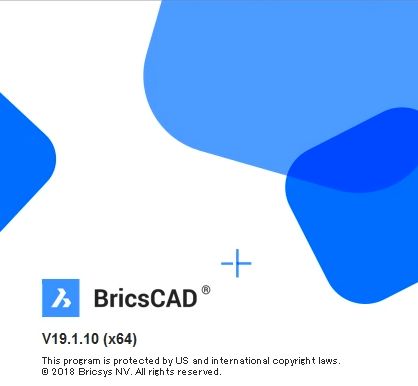 PDF 機能アップは、ありがたい。すでに英語版は、19.2 Releaseとなっています。BIMの修正が多いようですので、あまり期待はしてません。
板金が多い場合は、Mechanicalの選択しかありませんので、Platinum以外は、利用出来ません。当然Communicatorも必要です。\286,200-(税込) となります。ちなみに communicator は、別途ダウンロードしてインストールしないと怒られますのでご注意下さい。2019.03.14
PDF 機能アップは、ありがたい。すでに英語版は、19.2 Releaseとなっています。BIMの修正が多いようですので、あまり期待はしてません。
板金が多い場合は、Mechanicalの選択しかありませんので、Platinum以外は、利用出来ません。当然Communicatorも必要です。\286,200-(税込) となります。ちなみに communicator は、別途ダウンロードしてインストールしないと怒られますのでご注意下さい。2019.03.14 『ゼロからはじめる BricsCAD V16』 修正中です。2D編は初心者にわかりやすい内容に心がけて自分も再勉強しています。3Dは、これからの作業です…
■ BricsCAD オプション
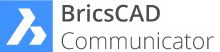 →V19 3Dコンバーター!70,000円(税別)。Pro以上に対応。低価格で3Dが出来るのは驚きです。レンダリング・板金・Assy図対応など、3D強化は実用的に利用出来るレベルなのか?
一部メーカーサイトからDWしたデータは診断機能が欲しいところもありますが…。
→V19 3Dコンバーター!70,000円(税別)。Pro以上に対応。低価格で3Dが出来るのは驚きです。レンダリング・板金・Assy図対応など、3D強化は実用的に利用出来るレベルなのか?
一部メーカーサイトからDWしたデータは診断機能が欲しいところもありますが…。
スポンサードリンク: 起動の素早さがお気に入りです。 → BricsCAD.jp
■ CADPAC 最新情報 ■
04/01 CADPAC 20.0 Release
 到着しました。4/1-2018
到着しました。4/1-2018
新機能は、こちらから-PDF
* 最新 DW確認は、こちら
今回は、正式対応 Win10 4Kモニター対応・アイコンサイズが変更出来ます。A-CAD 2018対応・ハッチング前回値で保存・新JISパーツ・など
環境ファイル保存時・新規フォルダ作成も可能になりました。4K対応! 時代ですね。SW2018 にも対応しています。外部貼り付け・Zレベルって何だっけ? 試して見ましょう。A-CADとの文字合わせは、強化したのだろうか? とりあえず上書きインストールしても大丈夫でしょう。 過去のSP-DWは、こちらから・・V19 SP1 17/09/05 Ver20.0.2.0 SP1 2018.7.31

 到着しました。4/1-2018
到着しました。4/1-2018 新機能は、こちらから-PDF
* 最新 DW確認は、こちら
今回は、正式対応 Win10 4Kモニター対応・アイコンサイズが変更出来ます。A-CAD 2018対応・ハッチング前回値で保存・新JISパーツ・など
環境ファイル保存時・新規フォルダ作成も可能になりました。4K対応! 時代ですね。SW2018 にも対応しています。外部貼り付け・Zレベルって何だっけ? 試して見ましょう。A-CADとの文字合わせは、強化したのだろうか? とりあえず上書きインストールしても大丈夫でしょう。 過去のSP-DWは、こちらから・・V19 SP1 17/09/05 Ver20.0.2.0 SP1 2018.7.31
■ CADPACのデータ … ■
初心者にも分る、BricsCAD の使い方は、こちらから (V16)
 今年は、台風の大バーゲン! 25号も・・異常な気象が続きます。地球の悲鳴かもしれません。被害が少ないことを祈ります。・・。
今年は、台風の大バーゲン! 25号も・・異常な気象が続きます。地球の悲鳴かもしれません。被害が少ないことを祈ります。・・。
3Dの時代?CADPAC
CADPACは、Solidworksアドインを用意しています。モデルから多面図を一気に取り込むことが出来ます。本当に瞬時に配置されます。見積図の作成にはとても便利な機能の一つです。
すでに3Dの時代ですが・・2D図面がなくなるわけではないのです。Solidworksで仕上げるより数倍早いのです。ただし・・連携するには再配置となります。(^^;)・・以前からデータの正確性についてお話ししていますが、先日頂いたデータをCADPACに取り込んだらなんとびっくり・・傾いています。稜線が二重になって取り込まれています。「ありえないことが・・!」一体どうしたらこうなるのでしょうか? 謎です。Solidworksで直すにも・・履歴が邪魔で苦戦です。 View の再配置で個別に取り込んで近道をしました。CADの怪しいデータを作る人、どんな人なのでしょう。私生活も怪しいのではと思うこの頃ですが・・ (^^;)
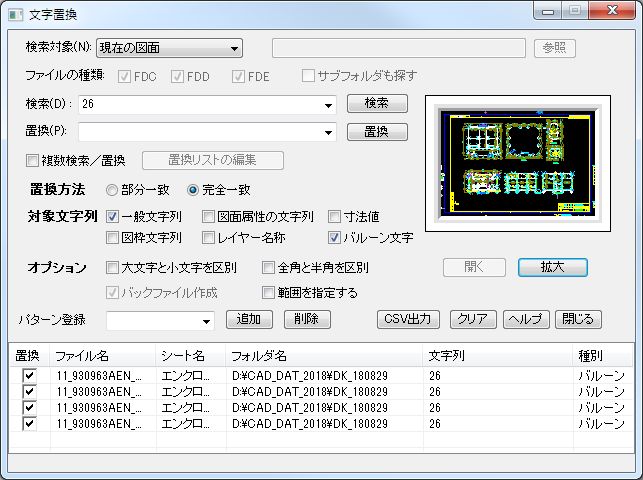 組図・風船
組図・風船
一般的に、構成を追っかけてふっていくのが筋道ですよね。いかがわしきデータの風船は、使い回しのようで、飛んでます。 探すのには一苦労。ここで、注目! 文字置換【バルーン文字】 検索機能が利用出来ます。【完全一致】で、数字を追いかけられます。場所の詳細も・・分かると助かるのですが・・【拡大】は、機能していないようです。有る無しだけでも助かります。 怪しいデータの使い回しをしている用では、CAD本来の『設計支援になりません』 工数が増えるだけです。触るたびに治しているようです日が暮れますよね。
CADデータは、時間の資産でも有りますからね・ (^^;)…10/05
ちょっとメモ~
自身満々に話す人いますが、長い間このような仕事をしていると尊敬しがたいように感じます。人間ですのでミスはつきものですし、忘れたり・・勘違いしたりします。チェックはしますが、完璧!と言う自信もありません。時間に追われての慌ただしいやりとりにあっという間に一日が過ぎていきます。これで良し! 待てよ!と確認します。それでも・・99.999%なのだと思っています。悲しいけど・・年齢を重ねても・・

… 01/19 Release

・iPhoneの製品外観図を入手する
https://developer.apple.com/resources/cases/
今後とも、宜しく、お願いいたします。
スポンサードリンク:DWG互換CADは、→ B-CAD.SHOP
BricsCADの使い方 Blogは、こちらから
※~過去の記事整理中です…参考になれば幸いです。

 今年は、台風の大バーゲン! 25号も・・異常な気象が続きます。地球の悲鳴かもしれません。被害が少ないことを祈ります。・・。
今年は、台風の大バーゲン! 25号も・・異常な気象が続きます。地球の悲鳴かもしれません。被害が少ないことを祈ります。・・。3Dの時代?CADPAC
CADPACは、Solidworksアドインを用意しています。モデルから多面図を一気に取り込むことが出来ます。本当に瞬時に配置されます。見積図の作成にはとても便利な機能の一つです。
すでに3Dの時代ですが・・2D図面がなくなるわけではないのです。Solidworksで仕上げるより数倍早いのです。ただし・・連携するには再配置となります。(^^;)・・以前からデータの正確性についてお話ししていますが、先日頂いたデータをCADPACに取り込んだらなんとびっくり・・傾いています。稜線が二重になって取り込まれています。「ありえないことが・・!」一体どうしたらこうなるのでしょうか? 謎です。Solidworksで直すにも・・履歴が邪魔で苦戦です。 View の再配置で個別に取り込んで近道をしました。CADの怪しいデータを作る人、どんな人なのでしょう。私生活も怪しいのではと思うこの頃ですが・・ (^^;)
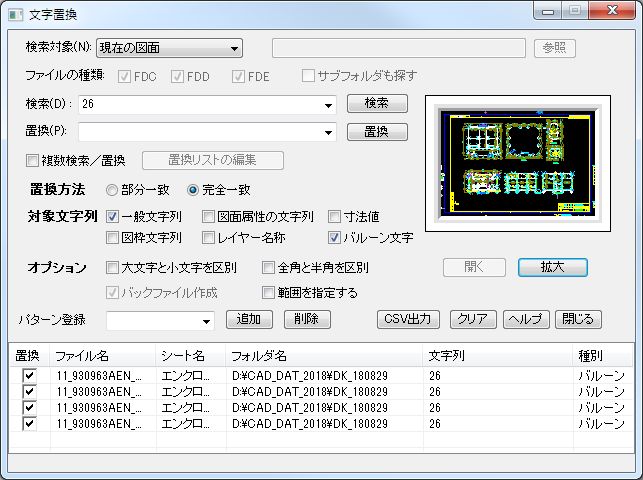 組図・風船
組図・風船一般的に、構成を追っかけてふっていくのが筋道ですよね。いかがわしきデータの風船は、使い回しのようで、飛んでます。 探すのには一苦労。ここで、注目! 文字置換【バルーン文字】 検索機能が利用出来ます。【完全一致】で、数字を追いかけられます。場所の詳細も・・分かると助かるのですが・・【拡大】は、機能していないようです。有る無しだけでも助かります。 怪しいデータの使い回しをしている用では、CAD本来の『設計支援になりません』 工数が増えるだけです。触るたびに治しているようです日が暮れますよね。
CADデータは、時間の資産でも有りますからね・ (^^;)…10/05
ちょっとメモ~
自身満々に話す人いますが、長い間このような仕事をしていると尊敬しがたいように感じます。人間ですのでミスはつきものですし、忘れたり・・勘違いしたりします。チェックはしますが、完璧!と言う自信もありません。時間に追われての慌ただしいやりとりにあっという間に一日が過ぎていきます。これで良し! 待てよ!と確認します。それでも・・99.999%なのだと思っています。悲しいけど・・年齢を重ねても・・

… 01/19 Release
| 設計一覧資料 | ||
| 鋼材・一覧 (PDF) | A4サイズ・2枚の構成です。 | |
| 鋼材一覧 (FDC生データ) | CADPAC設定例と使い方提供 | |
| 規格・サイズ・一覧へ | 東京設計センター | |
| エキスパンドメタル寸法 | IKK提供 Expandmetal.net | |
| 平行ピン・その他(PDF) | TAIYO資料一覧 | |
| フラッシュ版-ナカフジ電工 | 配線ダクト・ラック (カナフジ電工) | |
| 色見本表-マンセル値 | 和名・洋名・マンセル・YMCK・RGB |
・iPhoneの製品外観図を入手する
https://developer.apple.com/resources/cases/
今後とも、宜しく、お願いいたします。
スポンサードリンク:DWG互換CADは、→ B-CAD.SHOP
BricsCADの使い方 Blogは、こちらから
※~過去の記事整理中です…参考になれば幸いです。
information店舗情報
用途別 メーカーリンク集
*
設計資料は、こちらから
現在の閲覧者数:
| スポンサードリンク: | |
|
|
|
| |
|
| |
|
| ■ ディリー CAD_WEB | |
| ■Freeml CAD_WEB | |
| よろしければ、覗いて下さい デイリーCAD_WEBは、Twitterで作る新聞のような物です。 |
|
| ■CAD_Web (Blog) ■CADPACで、お仕事! |
|
| BricsCADの使い方(Blog) | |
| ■Solidworks Link |
|
 |
|
 |
|
CAD_Web
当サイトについて…CADPACユーザーの情報サイトとして発信しております。
要望・誤記・訂正は、下記にてご連絡下さい
E-Mail:aztec.jp■live.jp
**

宜しく、お願いいたします。
| 【知って得する情報シリーズ】 |
| 今さら聞けないシリーズ 再勉強資料へ |
| 今さら聞けない製図法 (埼玉大学工学部PDF資料) |
| ・伝導性プラスチック基本をマスター |
| クレーンは滑車が基礎- 今さらながら再勉強 |
 |
858558
配管サポート 部品一覧U-ボルト・inch & mm
バンド各種・U字金具
一覧性に優れていて・図面(PDF)
提供もあります。(株)昭和提供
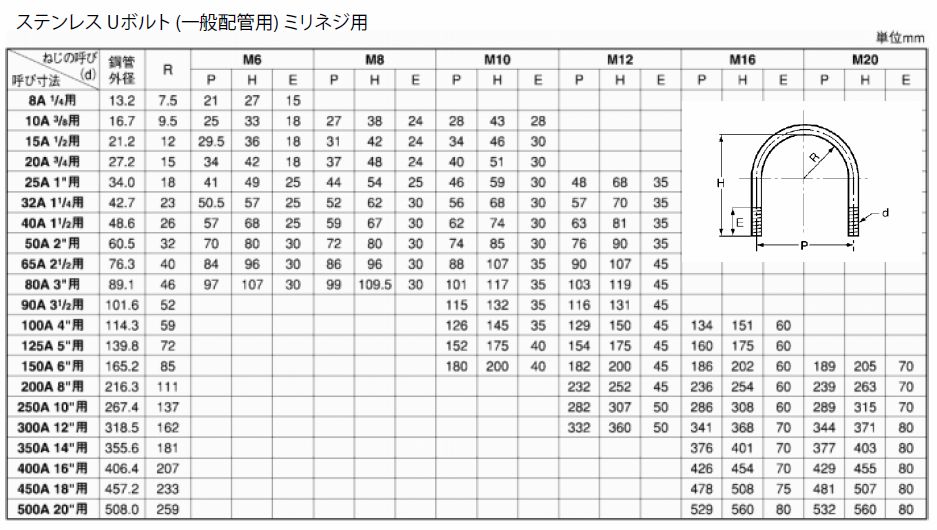

CAD SCALE(尺度一覧)
パイプ寸法比較表(SUS)
大阪サニタリー(株)

■SUS板~一覧 SUS304
■JISフランジ寸法確認
DXF DW 流体工業
分類 JIS B2220 (PDF)
ラップジョイント寸法表
■SUS製突合せ 溶接式管継手
by イノック Inoc
■フランジパッキン一覧(PDF)
by nichieiintec.jp

■管用テーパーねじ
(PDF) by
■エキスパンドメタル
寸法表
奥谷金網へ
Expandmetal.net
テクニカルデータ PDF
■汎用アングル寸法表(PDF)
showa-cp.jp・ネグロス含
■縞鋼板寸法表・画像
大冨鋼材(株)へ
cad-data.com 要登録
新日鐵住金 Catalog PDF
SUS縞鋼板 PDF -JFE
色見本表-マンセル値
| 2018. 08.27 CADPACデータ(図枠) … |
暦の上では・・すでに秋! 何故か?台風多いような気がしています。コースも・・連続発生も・・ハワイでは、モンスターハリケーン! 被害がないといいのですが・・。 CADPAC のデータ(図枠) CADPACの図枠作成は、どのように作るか? グループ階層をどのようにするかが? 何処まで含めるか? 結構重要なのですが、あちこちのデータを見ると様々ですね。 1.図枠要素 一 枠データ・文字データ(尺度・日付データ・名称等) 2.仕上げ記号- (グループ無し) 3.荒さ換算表 - 【グループ】 4.品番欄 - (グループ無し) 5.注記 - (グループ無し) 6.更新履歴欄 - (グループ無し) 7.普通寸法許容差 - 【グループ】 【グループ】処理も何処までまとめるかがポイントです。CADPACでは、図枠データがレイヤーに含まれない点が、他のCADとは異なります。色合もセンスが問われます。以前にも話しましたが、【赤】は、図枠の外枠に利用してます。まず、ヒットする必要が無いからです。線幅は利用しないので、赤を太線(0.6)とすればいいわけですよ。名案だと思うのですが・・ (^^;) 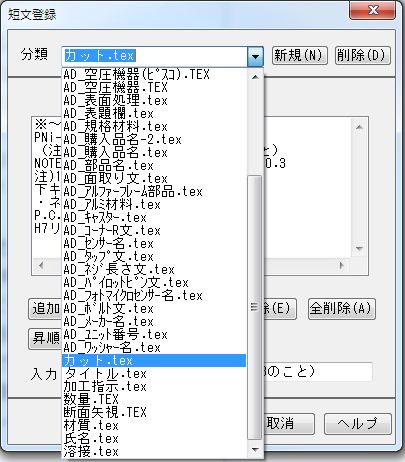 注記と短文(文字編集) 注記と短文(文字編集)ここで、注記はパターンで幾つも図枠に含めて消す手法と文字編集の短文の利用とに分かれます。CADPACの場合、複図レイアウトを利用して、他の図面からコピーするのもいいですね。(図枠データの再利用)レイヤーが保持されてコピーされるので図枠チェックすると図枠データとなっています。書くと消すでは、消す方が早いと思います。 勿論参照を利用して他の文字列を読み込みも便利です。結果は同じでも、より早い方法がいいですよね。図枠を見直すと効率も上がりますよ。 普段は気づかないけどね・ (^^;)…08/27 ちょっとメモ~ 【三角法】基本は、【Lの字】配置ですよ。位置がずれているデータには、まさかの落とし穴。 断面と平面で穴サイズが違う!ってあり!? 嘘で~す。(^^;) だまされますよね。CADで絶対にやってはいけない【文字データのみの修正】 規定の座グリ深サ・バカ穴寸法・タップ径の嘘データ・標準2d深サでない物・六角穴付ボルト深座グリ嘘データ・(径・深サ)。組図と方向が異なる部品図・・精度の悪いデータとの付き合いは、まだまだ続きます。悲しいけど・・ |
|||
| 2018. 08.10 CADデータグループ … |
あっという間に・・もうすぐ夏休み。早いですね~
ラジコン空物・・ハンドランチにはまっています。今年は、土日は忙しい日々が続いています。ハンドランチは、スポーツです。基礎体力も重要です。トレーニングも欠かせませんよ。体重も減って、膝も、もうすぐ回復しそうです。草刈りトレーニングも・・。 CADPAC のデータ(グループ) CADPACのグループは、階層を持つことが出来ます。 1.要素一括グループ (単要素の塊) 2.要素+グループ(JISパーツ) 3.グループ + グループ など・・ 様々な組み合わせが可能です。 【構成】-【グループ】-【グループ作成】(410+END) マウスコマンドに登録して利用しています。作成と解除を入れておくといいですね。当たり『マエダ』のクラッカー・・と言う方は、達人ですね。・・ (^^;)  レイヤーとグループ レイヤーとグループCADPACの場合、レイヤーが異なってもグループにさえしてあれば処理は快適です。レイヤー移動で整理出来ます。勿論個別(線種別)の整理でも問題はありません。作図手法によって異なります。レイヤー16ヶ でどんな組図でも仕上がります。 CADPACの製図手法は、多種多様です。 1.ダイレクトコマンドの場合 【X】【Y】【T】【@】【F】【R】【O】 【X】で水平線を引き【Y】で垂直線を引く。【T】トリミングしてコーナーを作成。【@】それぞれの線に平行線を引く。【F】フリー線分で線を足して、【R】連続線を書いて【変形-340】で変更・【O】で円を描く 【U】で、十時中心線を書く と言う手順です。 【V-平行寸法】【D-円寸法】を記入 そして・・グループ処理をして部品完成。 作業レイヤー【0】での作業です。組図で重なり具合・距離を見て・・レイヤー配分を決めています。。 16レイヤーでの作業は、操作軽減の為です。 尚、線幅は0.13mmのみ利用ですよ。太線(外形線)は、4+7+14の3色 他の色は、全て 0.13mm 【2-赤】は、図枠利用以外・特記事項に利用以外利用禁止です。・ (^^;)…08/10 ちょっとメモ~ CADの線幅は、どんなもんでしょう? 寸法に全角は、困ります。困った利用の仕方で時間を潰すのは、ため息が出ます。しかも? グループ処理のない組図と戦うのは・・勘弁してよ。CADが同じでも精度の悪いデータと向き合うのは、やっぱり疲れますし・・時間が勿体ないと思うのは私だけ? 次回の注文に期待して、頑張りますか? |
|||
| 2018. 06.04 個性と設定 … |
あっという間に・・6月。もうすぐ梅雨・・田植えも始まって・・ちょっとおっくうな時節ですね。紫陽花も咲き始めました。 鎌倉散歩でも行きたいですね。 CADPAC の設定 カスタマイズ機能を利用した、常用コマンドメニューを作成してます。基本設定の他にここは欠かせない。ほとんどの作業をこのメニューで出来ます。邪魔かもしれませんが、中央やや上・・8枚開いてタブにかぶらない位置にしています。 試して・・ガッテン!お勧めしています・・ (^^;)  寸法の設定 寸法の設定CADPACの寸法設定は、文字位置・線属性・データ格納と様々な設定が可能です。一度設定すると、自動です。この設定は外せない。私の場合レイヤー16ヶある右縦は、切替えて使いやすいのでそうしています。 4- 購入品・締結部品 8- DIN 寸法レイヤー 12- 文字・符号・仕上げ 16-図枠データ・その他 CADPACは、多くのCADの中でもレイヤーを見ながら操作出来る便利な機能があります。 グループ化されていても属性を頼りにレイヤー分解出来ます。 手書き図面では、文字・線に個性が出ます。トレペに深く鋭い細線は、(青焼き時代) 品格さえ感じた物です。CADを利用しても、配置や・寸法の間隔など・・みずらい物も少なくありません。 最後に、ズームアウトして一括移動すれば・・バランスがわかりやすくなります。注記の位置・など 図面は、ブスより美人がいいと思います。 機能はみたしていますけどみたいな・ (^^;)…06/04 ちょっとメモ~ あなたは、一日のメールを処理出来ていますか? いくら質疑を問い合わせても一向に戻ってこないメール。休みなのかな? 出張なのかな? 設計者は、気の短い人が多い?かも? でも・・作業に影響しますし・・時間のロスになったりと困った物です。メール無いと仕事になりません。さて、どうした物でしょう・・諦めず・・気長にまいりますか? |
|||
| 2018. 05.10 2Dデータも色々 …2 |
GW終わってしまいました。渋滞は、予想通り。何処も混んでいるニュース。近場で楽しむ傾向にあるようです・・いつもと変わらないが一番かも (^^;)。 CADPAC V20-組図 たいした仕事ではない。そう思ってもデータによっては、難解です。部品図の最終形状が組図に反映されていますと・・意味不明です。さて、どっちが正しいのか? 悩んでいる時間が勿体ないですよね。正面図と平面図で柱の位置がずれているなんて思いもよりませんから・・ (^^;) 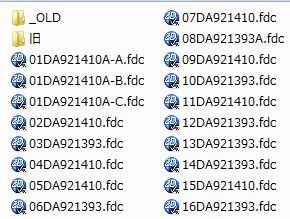 図番管理?。 図番管理?。あるお客様のファイル管理が目新しいので、いいかも! 以前にもお話しましたが、ファイル名には工夫しています。組図トップの先頭は【 _ 】アンダーバー 【 サブ-ASSY 】は、下位のフォルダへ・・作業中のファイルは、ショートカットで組図と同じ位置に・・などです。 ファイル名「●●××△△9999.FDC 」 ●● ~ 部品番号(サブ-ASSY毎) ×× ~ 部位 (英語 ) AA・AB・AC で部位が変わると BA・BBと進んでいきます。△△9999は、管理番号です。ここで面白いと思ったのが、組図の番号は、「△△999A××.FDC」となることです。 いいアイデアだと思います。【A】は、組図を表します。そしてトップの組図は【△△999F01.FDC】となります。【F】ファイナル改訂の履歴は、末尾にA~Zを付加します。やってみて分かるのですが、エクスプローラー上では、見やすい配置となります。いいと思ったことは、真似てみる! いいかも (^^;)…05/10 ちょっとメモ~ あなたは、利用していますか?【Q】と言うダイレクトコマンド【オブジェクトコマンドキー】です。コマンドを実行して、要素をヒットすると、コマンドが切り替わると言う機能です。【a】を実行しての場合は、サブメニューが現れます。使ってみて損のない機能ですよ。マウスコマンド・専用メニューを利用している人には、不要ですが・・ |
|||
| 2018. 05.03 2Dデータも色々 …1 |
GWど真ん中… 朝、雨でしたが・・すっきりと晴れました。すっかりはまったハンドランチ! 筋トレ・ダイエットと体にもいいようです。これは、スポーツですよ。
もう・3機だめにしましたけど・・(^^;)。 CADPAC V20 Inventor の仕事も片付いて、CADPAC の仕事に戻りました。リピート設計。組図をもらって・・ショック! またしても・・かろうじてグループ化されていますが・・部品図は、1レイヤーの処理です。グループはほとんど無しです。もとい(基) 他の、サブ組は、なっていませんでした (^^;) 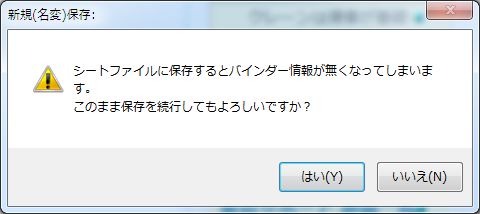 設定?。 設定?。表示設定は、全て全角?のようです。図枠は、黄色・寸法文字は・水色・補助線は、黄色と目には優しくない設定です。CADは同じでも・・何故にと思う環境設定ですね。 合わせる必要は、ないのですが・・困りものです。組図が流用で、部品図の最終反映はないので、時間がかかります。おまけに寸法精度が良くないです。やっぱり舶来CADで書かれたのかな? そう思いながら苦戦は続きます。(^^;)…05/03 ちょっとメモ~ 拡張子【FDE】名前を変えて保存【FDC】にすると上の画像のように怒られます。「シートファイルに保存するとバインダー情報が無くなってしまします。 このまま保存を続行してもよろしいでしょうか?」タブファイル(複図)・エクセルデータの貼り付け・外部リンクなどの関連情報が無くなります。1ファイルの容量も増えます。 基本的に、フォルダ管理で進めていますので、組図は上、部品図は下位のフォルダとなりますよね。 便利だけど・・利用はしていないので、貼り付けた場合、戻せないので・・要注意です。コピーしてからがいいですね。 |
|||
| 2018. 04.02 3Dデータからの2D Inventor …3 |
新年度スタート… 早いですね・・あっという間! ここのところバイクはお預けで、お出かけはラジコンで、車でお出かけ・・ 古い車ですが、手入れもしないと。まだまだ頑張ってもらいますよ。 愛着がある物、大切にしたいですね。 Inventor 2017? Inventor も長く使うようになると工夫が必要なように思います。 ファイルの属性は、後から直すのは結構大変です。エクスプローラから、右クリックでも可能ですが・・Design Assistant 2017 の利用が便利だと思います。 今更ですが・・(^^;) 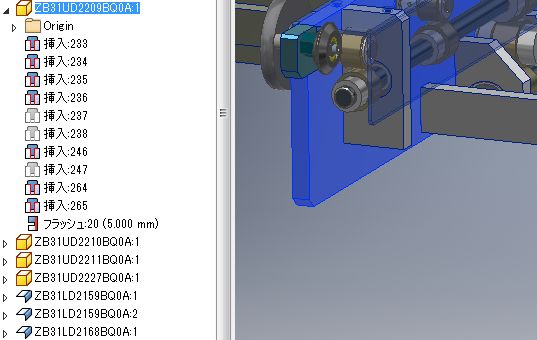 エラー?。 エラー?。アセンブリでの合致エラーは、何もしていないのに? 「何で?」 と思うことが多いです。スケッチから戻るとエラー! このエラーを掘っておくと、「続行しますか?」と聞いてきます。 反転なら簡単と思うでしょうが・・さらにエラーが生まれます。出来る限り、オリジナルを利用しての合致のとしているのですが、おバカなCADですねェ~ 付き合うには骨が折れそう。(^^;)…04/02 ちょっとメモ~ 新規開拓 CADは同じが原則。(Ver含) 突然の電話で CADPACのお仕事出来ますか? よく聞いてみると拡張子は、「FDD」Ver 幾つなのでしょう? 「FDC」 は、よく利用しています。 1枚-1ファイル。原則です。私も、「FDD・E」は、めったに使いませんか。組図を1ファイルにすると便利なのですけど・・。 拡張子 「FDD」と「FDE」の違い 複数のシート図面(バインダー形式)を保存することができるフォーマットです。 【FDE】 は、オプションの外部データ貼り付けコマンドで、ラスターデータやMS-OFFICEのデータを貼り付けた場合の保存フォーマットです。本システムのVer.8.5より実装されました。メモします! |
|||
| 2018. 02.05 3Dデータからの2D Inventor …2 |
年が明けて… 早いですね・・世の中は、バレンタインで一色。そろそろ春一番! 今年は、あちらこちらで雪の影響!なんと四国でも雪。凄いことになっています。 Inventor 2017? Inventor のスケッチ流用は、DXF・DWGを利用出来ますが原点の管理が異なりますよね。 何故? と思うのです。全て選択してから移動も可能な訳ですが、やっかいです。起点を移動しながらスケッチ導入が出来ない物かと探してみましたが・・未だに解決出来ません。DWGは、正領域のみ読み込むようですし、DXF原点を他のCADで移動してから読み込んでもズレます。資産流用にも疑問が残っています。 皆さんどうしているのかと・・勉強が足りていません。 スケッチの面倒さは、Solidworks に慣れると勝手が違います。CAD指定の案件ですので、慣れる他に手はない訳です。アセンブリでのコピー・スケッチのコピーは、手放せません。これがないと仕事になりません・・(^^;) 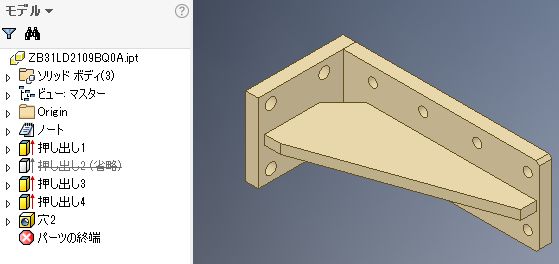 溶接物は、マルチボディ。 溶接物は、マルチボディ。溶接物は、Weldmentを利用せずにマルチボディで進めています。 スケッチの共用も利用が便利に感じています。 単品毎にツリーが整理出来るように工夫して作業するとはかどります。以外に便利だと思います。分からないとイライラしますが特性を生かせば・・ルンルンですよ。未だにいやだと思う穴! 待ち時間は、どうにかなりませんか。起動も遅うとおもうよ・・2014から利用してますが改善の様子が見えません。アクセス拒否も・・なんとかして欲しいと思いますね。(^^;)…02/14 ちょっとメモ~ メールと言う会話 ある日突然!『ズレています。』というメール。おやおや・・私がずらしたのか? エラーでズレたのか? 合致エラーはあったのか? いつも感じていました。ら抜き言葉同様のことですが・・昭和の人間なので置いてきぼりなのかも・・『ズレたのでではなく、ずらしたはず。』そう思って議事録を振り返ります。11月の時点まで遡ります。間隔の中心を狙い配置したはずなのです。『ズレている』は、あなたのせいでしょう? のニュアンスが近い。現状がどうなっていて、○○の理由で、×× したいので、△△に変更願います。と書いてあれば、悩むことはないのに・・と思います。未だに日本語の理解が足りていないのでしょうか。誤解の無い表現・定量的な表現に気を配って行きたいと改めて思いました。 |
|||
| 2017. 11.05 3Dデータからの2D Inventor … |
十一月! 3連休最後… 秋晴れですけど・・皆さんのG+を見ながら・・この季節富士山が見える日が多くなります。まだ帽子がありませんが・・澄んだ空気。
紅葉もそろそろおしまい。 週末の天気味方してくれることを祈ってます。 Inventor 2014? Inventor 2016 での、3D化ですが、受領データは、PDF・DXFです。組図から修正をかけようとしても、3Dからの吐き出しデータは、グループ・レイヤーは、同一。かろうじて色別になっています。この時、2D検討図 → 3D の手順で起こしたデータと3D吐き出しデータをグループ化した組図でないときつい部分が多いです。間隔確保して配置するわけですから、機構毎にグループされていないと、手間はかかります。グループ処理して、レイヤーを分ける。CADPACでは、見ながら移動出来ます。これがないと仕事になりません・・(^^;) 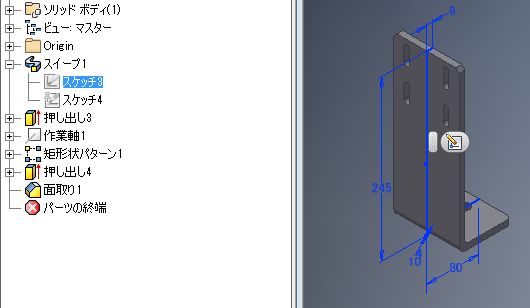 アングル形状は、スイープ?SWでは、薄板をよく利用します。3Dデータ作成も個性がありますね。板金を利用しないと言う制約もある会社があります。慣れもありますが、製作手順操作正は、SWに軍配が上がります。フォルダに集約出来ない!
これは、不満です。組図で出来てパーツで出来ない!のは何故かしら?(^^;)…11/05 アングル形状は、スイープ?SWでは、薄板をよく利用します。3Dデータ作成も個性がありますね。板金を利用しないと言う制約もある会社があります。慣れもありますが、製作手順操作正は、SWに軍配が上がります。フォルダに集約出来ない!
これは、不満です。組図で出来てパーツで出来ない!のは何故かしら?(^^;)…11/05ちょっとメモ~ データの正確さ いつものことですが・・やっぱり正確に超したことはありません。FB材料データ。使っていいのでは? と言う物も多いです。ボルト長さ・有効深さなど。意味のある数値でないとコストもアップします。アルミフレーム外形で足りますが・・中抜きしていないと重量は、どうしているのでしょぅ? 不思議なモデリングに遭遇すると勉強になりますが、手が止まってしまいますね。 |
|||
| 2017. 10.15 久々のCAD Inventor … |
十月! 雨が続きます… 一気に寒い日が続きます… この季節紅葉の便りが楽しみですね。 今頃は…と想像しながら天気予報とにらめっこ。やっぱり休日には、晴れを希望しますよね。・.・ もうすぐキャンプ出来なくなるので最後に、・・焚き火とツーリングいきたいですね~。 Inven VS SW2016 先月から久々の Inventor 2016 のお仕事が入りました。 前回は2014での大規模 Assy から半年以上間が開きました。 すっかりと忘れていますね。データを受領したら・・ 関係・プレゼンテーションを覗きます。構成を確認して、ツリーを見ることから入ります。利用出来る構成をファイル名を変更して組替えます。エラーが出ないことを祈りながら・・(^^;)  普段は、SWとCADPACの併用が多いです。アドインを利用したやりとりとなります。ここでは、それが使えません。2DデータはDXF・PDF・DWGと支給されました。さすがDXF・DWGからのモデリングは、便利に感じますが・・スケッチ手法は、SWに慣れていると面倒に感じます。SWに出来て
Inv に出来ないこと多いですよね。ツリーの右クリックメニューは、階層が面倒に感じますよ~ (^^;)…10/15 普段は、SWとCADPACの併用が多いです。アドインを利用したやりとりとなります。ここでは、それが使えません。2DデータはDXF・PDF・DWGと支給されました。さすがDXF・DWGからのモデリングは、便利に感じますが・・スケッチ手法は、SWに慣れていると面倒に感じます。SWに出来て
Inv に出来ないこと多いですよね。ツリーの右クリックメニューは、階層が面倒に感じますよ~ (^^;)…10/15ちょっとメモ~ 設計者が足りてない? ここのところ案件が重なります。自動機の仕事です。 ライン搬送・など1ヶ月単位の仕事が重なりタイミングが合いません。CAD操作者はいるのですが・・・仕様から承認図作成出来る技術者が足りていないようです。Mail でキャッチボール出来ない人も多いです。表現でよく利用する手法に時計の方向を私は、利用します。「9時から搬入して、3時に出る!」 と言う言い方をします。時計が分からない人はいないですから・・ね。電話でのやりとり・・Mail などレスポンスは重要です。朝一で送った返信が翌日では・・行けないですよね。 |
|||
| 2017. 9.12 コマンドツールの見直し … |
九月! もう半ばです… 虫の大合唱… ベランダに迷い込んだコオロギ? そこで泣くか? 殺虫剤! …それもかわいそう・.・ 追い出し作戦はないものかと・・キャンプいきたいですね~。 常用コマンド BOX 先月コマンドツールBOXを書きましたが、ちょっと見直して見ました。 10個 → 12個 追加パターンです。「交点間消去・文字高さ」の追加です。A-CAD 図面 は、文字高さがバラバラ… ここに追加してスピードアップです。・・(^^;) 【ほどよい加減は、良い加減!(イイカゲン)】 イイカゲン(デタラメでない!) に引っかけた職人の言葉です。この良い加減が… なかなか難しい訳です。 測定器を使わずに温度や寸法を見極める。道具がなければ作ってしまう。 創意工夫の極み! どの職業でもあるはずですよね。スピードは、永遠のテーマですからからね(^^;)…09/12 ちょっとメモ~ 美的感覚・・ 組図の風船や寸法の配置。 そこには、バランス感覚も重要です。設計者の趣味に「カメラ」が入っていればそこそこバランス感覚はマスターしていますね。 今は、スマホ時代です。SMSでは、真四角の写真が増えています。ここで、1/3 ルールと言う物があります。画面を9分割した交点に被写体を合わせると言う物です。景色なら水平線を下の1/3に合わせる要領で撮影します。風船の配置は、時計回りで、放射状に配置すると美しいですね。図面配置は、左を少し多めの余白。寸法補助線は、遠くに行くほど間隔を広く取る。など、ちょっと最後に見直すのもいいかもね。 |
|||
| 2017. 8.10 ツールは一緒でも … あらら ? |
八月! いよいよ夏休み… あと少し… 夏期休暇! 当然! 海か山か? と迷いますが・・ 避暑地に…行かねば・.・ 何処も混でそうですが、参加しないとね。 くれぐれも、事故の無いようにと願います。 PC & CADツール PCの利用しない日は、まず無い。 そういう私ですが、ふと気づけば手が勝手に動いています。 操作を全て『Mouse』 を利用しての作業とショートカットを利用すると二割効率がアップすると言います。 特にエクセルを利用する場合は沢山技がありますね。 では、CAD では? CADPAC V19 の場合は、『ダイレクトキー』『テンキー』というコマンド方式があります・・。(マウス以外に) A-CADの場合、キー+Enter なのでワンテンポ手間がかかります。若い人は、ダイレクトモードを利用しない人も多いそうです。勿体ないと思うのですが… 時間のかからないことに超したことはないと思うのですが・・(^^;) ちょっとメモ~ 不満たらたら・・ よくある話? もらったデータにがっかり… と言うことありませんか? このところ多いですね。 組図データを利用して流れ方向が逆パターの作成。 よし簡単と思いきや (^^;) ほとんど使えないことが分かりました。 SUSのフレーム部品は、ボルト位置がずれていたり・・□40 のフレームセンターが0.0052ずれていたり・・ 本当に疲れます。CADPAC の重複線消去の対象にグループ部品は含まれていません。 寸法の重複も対象外です。消すには、?となります。全てグループを解除して重複削除後、再グループ化となりますかな? 自分の作ったデータをレイヤーを変えて再配置かな? |
|||
| 2017.
7.25 最近気になる ICAD MX  『ゼロから始める ICAD-MX』 企画・編集中 |
ちょっとメモ~ 最近気になる ICAD MX ICADには、MX とSX が存在します。似て非なるもの・・データ互換もないのです。『Micro CADAM』互換重視が『MX』SX は、富士通が開発しデジタルプロセス(株)に移管されている独自のCAD。(WIKIへ) いわゆるミッドレンジCADの分類されています。価格は、iCAD-SX:約140万円、iCAD-MX約120万円 Solidworks 98.5万円~158万円 からすれば比較的安く感じます。 客先で見ましたが、ノートでサクサク動いていました。 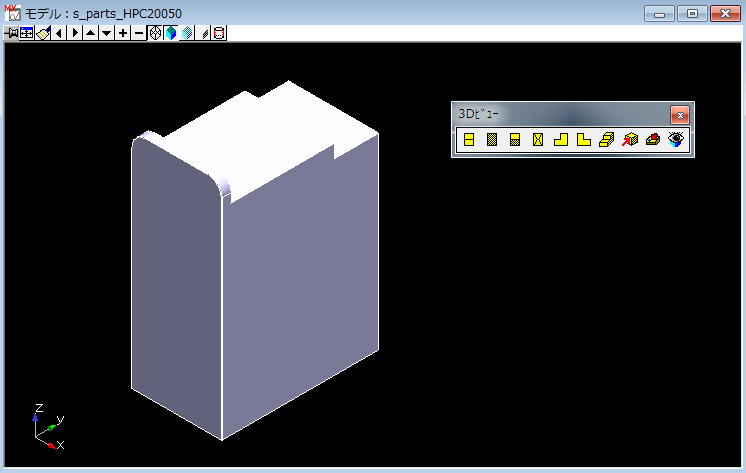 独自のCADは、操作も・・ 『CTRL+SHIFT』+『マウス 左』→『回転』 『マウス 両ボタン』 → 『ドラック』 『マウス 右』 『上下』 → 『拡縮』 『ホイール』 →『拡大縮小』(設定で逆動作可能) 手間のかかる操作ですね。(^^;)… ICAD MX 最新情報は、こちらから MX V7L6 ~ -2017 |
|||
| 2017.
6.20 何が何でも … 3D ? |
六月も後半… 梅雨入り。と言うものの… から梅雨!この時期に降らないと… ポテトが食べられなくまりますか? 温暖化は、あちこちで地球の悲鳴が聞こえそうです。何もないことを祈ります。 3D設計でなくとも・・ 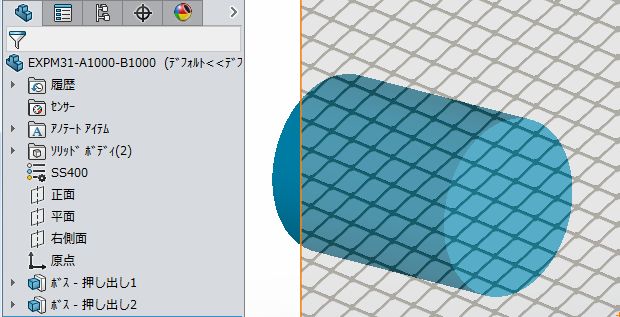 左の画像は、エキスパンドメタルをイメージして作成してみました。透明 60 程度。 背景の具合を確認して調整しました。 画像は濃いめが良いようです。 左の画像は、エキスパンドメタルをイメージして作成してみました。透明 60 程度。 背景の具合を確認して調整しました。 画像は濃いめが良いようです。本題の『何が何でも・・』 以前に 縞鋼板 p2m ファイルの続きです。ロボットの柵を3Dにした場合は、皆さん真面目にモデリング? 手な訳はありませんよね。 探してみても見つかりませんから・・  安全柵越しのロボットは、このようになります。メッシュは少し荒いかもしれませんが…このような表現はいかがでしょうか? トライして見ました。 安全柵越しのロボットは、このようになります。メッシュは少し荒いかもしれませんが…このような表現はいかがでしょうか? トライして見ました。XG → グレーチング XS → スタンダート エキスパンドメタル資料は、こちらから (鶴見金網へ) パターンを作ってしまえば簡単です。是非チャレンジしてみましょう。 画像データは、こちらです。 ラインはご覧に入れられません。(^^;) ロボットは、LR Mate 200iD_7L エラー修正に悩みましたが・・ ライン配置までは来ました。そうなると動かしたくなりますが時間が・・勿体ない! 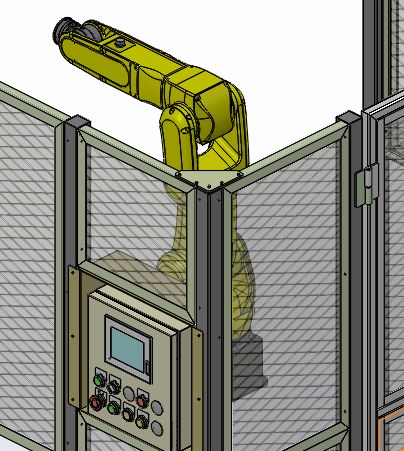 ロボット柵 XS32 フレーム□50-1.6t アングル枠-L30の構成です。 操作盤を真面目にモデリングしました。IDECボタンは適当にチョイスですが… ロボット柵 XS32 フレーム□50-1.6t アングル枠-L30の構成です。 操作盤を真面目にモデリングしました。IDECボタンは適当にチョイスですが…雰囲気ありますかね? モデリング出来ないものは無い!確かに…。(^^;)…06/20 ちょっとメモ~ 図中の文字列検索と置換「385+end」 他のCAD では、どうでしょう? 普通に使っているので… あまり知らないですが・・・ 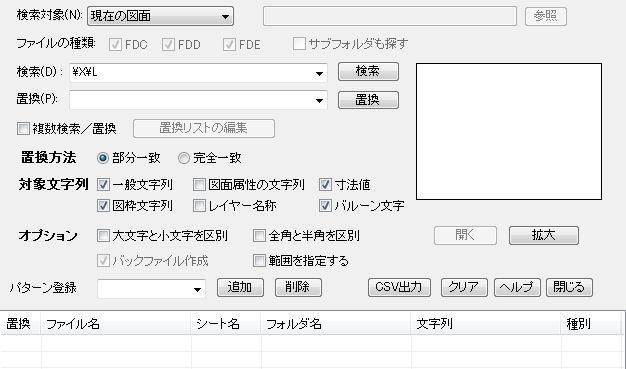 『作図』→『文編』→『文字置換-G』方A-CAD の文字バケの例です。半角スペースに置換出来ます。知ってるよ! あら、ごめんね…(^^;)… |
|||
| 2017.
5.26 そろそろ V19 |
五月が終わると… 梅雨の時節。雨を嫌うと損した気分になるので、あまり気にしていませんが… お出かけはやっぱり大変ですね。しっかりと準備して、出ますが忘れ物も多いお年頃。計画して、チェックして…やること変わらないのですが、年には勝てませぬ CADPAC V19 → 6/1 Release  本家サイトに次期 Ver-19 の案内がありました、 CADPAC V19 本家サイトに次期 Ver-19 の案内がありました、 CADPAC V19 レイヤーパネルでの確認表示・アイコンサイズ(拡大)対応・変形の拡張・など。 PDFで確認はこちらです。 設計環境での Ver UP 3D-CAD は、上位互換優先ですよね。CADPAC での魅力は、Ver 依存が全くありません。拡張子を統一して環境ファイルをもらうと全く同じ環境での作業・統一した仕上がりになりますよね。 実は、これがありがたいのです。 残念なことは、最新の機能をフルに使えないことです。社内・ローカルルールが存在するので、合わせないと行けませんよね。もったいないけど… しょうが無いですね。3D → 2D 図面は、Solidworks インターフェース が見方してくれます。画面中央原点でのスケッチで SWにも渡せます。拘束は別ですが…。(^^;)…05/26 ちょっとメモ~ DXF・DWGの流用 古いCAD で書いたデータの中には、寸法文字『全角数字』と言うものも少なくありません。全角文字では、CADPACでは、寸法として認識しないので、『 E-寸法編集 』が利用出来ません。 そこで登場するのが、『全角→半角変換』 『作図』→ 『注記』 → 『半角全角変換』 『306+END』 矢印結合出来る場合やそれでも認識しない場合は、変換オプションを再設定で再トライする必要がありますが…。 知ってるよ! と言う方は、達人ですねきっと…(^^;)… |
|||
| 2017.
5.07 Inventor 2014 …Ⅱ |
五月は、GW。終わってしまと… あっという間に過ぎてしまいました。 最終日の日曜日。明日に備えて休養日。のんびり過ごすのも、いいですね。 データの整理もしないとね。大切な思い出写真の整理も、いいですね。 3D設計、最低のルール 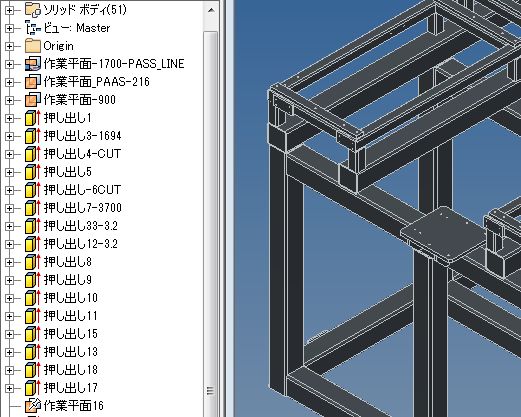 今回も、 Inventor 2014での作業です。 データ再利用。MultiBody 編集でよく落ちます。自動保存もないので… 困りものですね。手順は、ミラー・配置などを解除して、要素の長さを変更していきます。構成要素が同じですので… と思っていると合致がエラーとなります。何故? 要素が変わっていないのに? となります。エラー表示を「表示」 ツリーの下から解決していきます。「更新」前に「保存」更新で落ちるのを避けます。今回も、2時間を返して! あっ! と思った瞬間に落ちました。 もったいない時間ですよね。KING-CADは、決して完璧でないのですよ。自分なりにルールを工夫してみました。 今回も、 Inventor 2014での作業です。 データ再利用。MultiBody 編集でよく落ちます。自動保存もないので… 困りものですね。手順は、ミラー・配置などを解除して、要素の長さを変更していきます。構成要素が同じですので… と思っていると合致がエラーとなります。何故? 要素が変わっていないのに? となります。エラー表示を「表示」 ツリーの下から解決していきます。「更新」前に「保存」更新で落ちるのを避けます。今回も、2時間を返して! あっ! と思った瞬間に落ちました。 もったいない時間ですよね。KING-CADは、決して完璧でないのですよ。自分なりにルールを工夫してみました。1.モデリングスタートを固定する。(部品) 方向を整理・ドキュメント設定・単位確認 2.スタート開始面 回転ものは、XZ(前) 板もの → XY(上) 3.スケッチ寸法は、基準から ジオメトリ基準からとする。 4.Assembly 拘束は、基準を優先利用 各パーツは、これをここに… を基本とする。 着く側(部品)→ 取付ける側の順。 5.パーツ流用は、コピーを名前を付けて保存。 その直後に開いて、修正をかける。 組図部品差替を先に済ませておく。 6.パーツ変更は、ミラー・矩形状パターンなどを削除。 修正前に、作業平面など拘束があるものはスケッチ再アタッチしてから行う。 7.スケッチ拘束は、 出来るだけ流用出来るものを優先する。 8.ツリーの移動は、 出来るだけ避ける。 9.保存は、こまめに 修正中には、トラブルがつきまといます。(^^;) 10.長時間の利用は、再起動後… 落ちた時などは、再起動してから作業を開始しています。ちょっとやり過ぎかもしれませんが… おまじないみたいになってます。そんなの当然? と言う方はいい付き合いをしているのかもしれませんね。10項目も… 当たり前だよと言う方もいるかもしれませんが私なりに整理しています。 落ちる!から逃れる為には、やむを得ず! 落ちた時間は、帰ってきませんので…。(^^;)…05/07 ちょっとメモ~ 再利用とModify CAD には、特性がありますね。 今回は、スケッチの流用でコピー・移動・回転など便利な機能を利用することにしました。 書く時間と拘束時間は、少なくしたいと言う発想からです。穴スケッチは、四角を利用して拘束。 拘束が勝手に着くのでありがたいです。CADでは、時間節約の手法を探すといいですね。 もっといいアイディアがあるかも? そう思い直すと優しく付き合えそうです。 マウスで行う作業も、ショートカットを利用出来るとありがたいですが… メニューのカスタマイズは積極的に取り入れないとだめですね~ 古いVer での作業は、ちょっときついですね。 進化したものから前に戻る・体には、優しくないよね …(^^;)… |
|||
| 2017. 4.15 Inventor 2014 …Ⅱ |
四月に入りました。桜も… もうすくおしまい!新たな出会い・環境・仕事… 色々と始まるこの時節。健康あってのと思うこの頃ですね。 インベンター3D設計は、 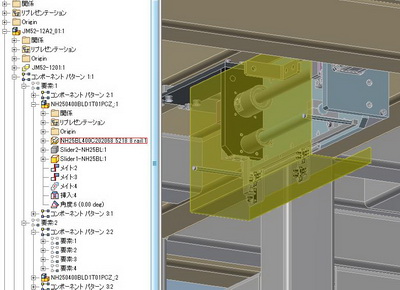 今回は、大がかりな装置のModify を Inventor 2014で作成しております。 設計事態は難しくないのですが… 参考のデータの拘束に疑問です。
どれとどれ? 先にヒットしているのがバラバラであることに気づきました。SWでは、問題無いのですが… 修正をするとき「1」 「2」 となり片側のみの修正が可能なのです。そうすると部品が「1」
取付ける側「2」とというルールが便利だと思います。ちょっとしたことですが、手間は減るのですね。また、ソリッド同士の組立は、要素が変わるとエラーにつながります。Original
と一致は、変化しないので SW では、当たり前のように利用していました。残念ながら… ツリーの下に隠れてしまいます。古いバージョンでの作業は、精神的に負担にも…
パターンを重複すると大変なことになりますし、ツリーの移動も出来ませんので、頭を使わないと…迷子になりそうです・・。(^^;) …04/15 今回は、大がかりな装置のModify を Inventor 2014で作成しております。 設計事態は難しくないのですが… 参考のデータの拘束に疑問です。
どれとどれ? 先にヒットしているのがバラバラであることに気づきました。SWでは、問題無いのですが… 修正をするとき「1」 「2」 となり片側のみの修正が可能なのです。そうすると部品が「1」
取付ける側「2」とというルールが便利だと思います。ちょっとしたことですが、手間は減るのですね。また、ソリッド同士の組立は、要素が変わるとエラーにつながります。Original
と一致は、変化しないので SW では、当たり前のように利用していました。残念ながら… ツリーの下に隠れてしまいます。古いバージョンでの作業は、精神的に負担にも…
パターンを重複すると大変なことになりますし、ツリーの移動も出来ませんので、頭を使わないと…迷子になりそうです・・。(^^;) …04/15ちょっとメモ~ 一日の終わりに 多くの CAD 利用者は、長い間デスク作業しても、大丈夫なのは仮想空間での生活に慣れているからだと思います。 長く続けると姿勢が悪くなりますよね。 遠くを見る。のびをする。など体に刺激を与えるのも必要です。 最近知った知識の中に、もっと貧乏揺すりをしなさい。 首を捻りなさい。「あいうべ体操」 など、新しい手法も取り入れてみてはいかがでしょうか? 体あっての・・仕事ですから …(^^;)… |
|||
| 2017. 3.26 | 今年の桜前線は、東京が一番乗り! 普段は、南から… そう思っていましたら~ しかも雨の中ですね。~ 3月21日 9年ぶり? なんかいいことあるといいですね。 3D設計は、時短! 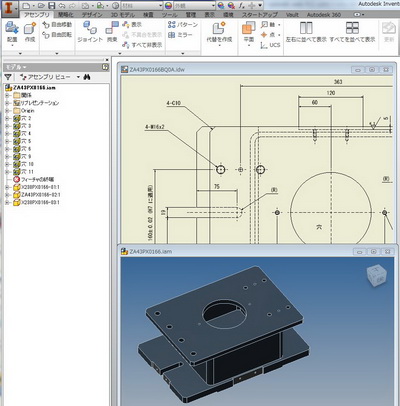 今回は、Modify 。設計資産が生かせる内容です。モデリングと図面の連動を利用出来ると設計としては、ありがたいですよ。 ところが… 組図エラーで泣きました。ベタベタと組み立てている。基本面・軸を利用していないのです。サブ組も無いようです。設計した本人しか分からない状態となっていますが、ここで組替えるには構成表からの組立直すとツリー構成がどうなっているのか?
かえって時間がかかりますので… そのままの構成としました。上のベースは、組図で構成してあります。SWでは、Multi Body で作成して溶接としていました。
溶接後加工は、別に出来ます。シートを分けて、コンフィグを別にする手法は便利に利用出来ます。INVでは、ファイルコピーをして利用すると、ビューの番号が進んでしまいますよね。パターンはツリーの中に隠れてしまうし、元を、さらにパターンするには?
と再勉強しながら、苦戦してしまいました。(^^;) …03/26 今回は、Modify 。設計資産が生かせる内容です。モデリングと図面の連動を利用出来ると設計としては、ありがたいですよ。 ところが… 組図エラーで泣きました。ベタベタと組み立てている。基本面・軸を利用していないのです。サブ組も無いようです。設計した本人しか分からない状態となっていますが、ここで組替えるには構成表からの組立直すとツリー構成がどうなっているのか?
かえって時間がかかりますので… そのままの構成としました。上のベースは、組図で構成してあります。SWでは、Multi Body で作成して溶接としていました。
溶接後加工は、別に出来ます。シートを分けて、コンフィグを別にする手法は便利に利用出来ます。INVでは、ファイルコピーをして利用すると、ビューの番号が進んでしまいますよね。パターンはツリーの中に隠れてしまうし、元を、さらにパターンするには?
と再勉強しながら、苦戦してしまいました。(^^;) …03/26ちょっとメモ~ 図中の文字列 多くの CAD を利用して作業しても、ルールは異なるわけではありません。 通常の矢視・断面記号は、ABC は、データムに利用するので、【 D 】から始める習慣があります。(XYZを利用する会社も… ) ここで全ての文字を利用するか? 答えは、【 NO 】です。昔から、利用しない文字がありましたね。 【 I・O】ですね。 1とIアイ 0ゼロとオー 間違えないようにと言う優しさでした。 手書き時代の名残といえます。 CADでは、問題無いと思います。 でも… ファイル名称の【 I 】は、本当に見づらいですよね。 …(^^;)… |
|||
| 2017. 3.12 |
早ものですね~ 3月11日 あの日から、6年… 色々あった。苦しかった時期。 何もかにも変わった。仕事のキャンセルから始まり… まさかの計画停電。
計画していたスケジュールは、白紙。 頭の中も… 私にとっても忘れてはならない日となっています。 復興は、未だ… と言います。 情けないニュースは、聞きたくないですね。 3D設計は、Inventor  以前にも 2014 図面作成の仕事をして以来の作業です。指定は、2014。 さて… 2016環境にしてしまったので… DOWN環境となりました。
PC をアップしたので、CD を探すことから開始です。 古いVer も DW 出来るようですぞ。 Solidworks 環境と比べると手順が色々と違います。穴環境・拘束の違い・スケッチ寸法・画面操作など… 慣れた環境と合わせるべくズーム回転を逆で利用します。回転が、+shift
これが結構面倒です。とにかく慣れないとね。パーツの置換でのエラーに泣かされています。やることは、たいしたことは無いのですが… 苦戦が続いています(^^;)
…03/12 以前にも 2014 図面作成の仕事をして以来の作業です。指定は、2014。 さて… 2016環境にしてしまったので… DOWN環境となりました。
PC をアップしたので、CD を探すことから開始です。 古いVer も DW 出来るようですぞ。 Solidworks 環境と比べると手順が色々と違います。穴環境・拘束の違い・スケッチ寸法・画面操作など… 慣れた環境と合わせるべくズーム回転を逆で利用します。回転が、+shift
これが結構面倒です。とにかく慣れないとね。パーツの置換でのエラーに泣かされています。やることは、たいしたことは無いのですが… 苦戦が続いています(^^;)
…03/12ちょっとメモ~ インベンターズームホイール制御 多くの CAD を利用すると環境を出来るだけ同じように設定を変更する必要があります。 特にマウス操作(画面操作) を同じように設定します。 ズーム方向(回転方向) は、合わせないとね。 回転させてのズームが大きすぎるので… 探して見ました。2014=18.0 でした。キーを追加して、『デフォルト=1。0.1から10』までの範囲 【 5 】に設定してみるといい感じです。 HKEY_CURRENT_USER\Software\Autodesk\Inventor \RegistryVersion18.0\System\Preferences\Display\Wheel Zoom Speed (赤字=2014場合) 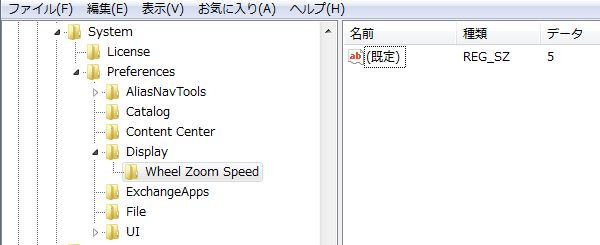 レジストリーの取り扱いは、自己責任です。 レジストリーの取り扱いは、自己責任です。なんか不親切な気もします。 資料はこちらから ツリーを見ると…まだいじれるようですね。 メモします…(^^;)… |
|||
| 2017. 2.26 |
早いね~ 2月もあとわずか… 春一番もやってきたのでが…まだまだ春は遠いですね。『梅は、咲いたか? 桜は、まだかいな!』 ツクシも顔を出しているそうな… 忙しモードは、続いていますよ。 3D設計は、Solidworks 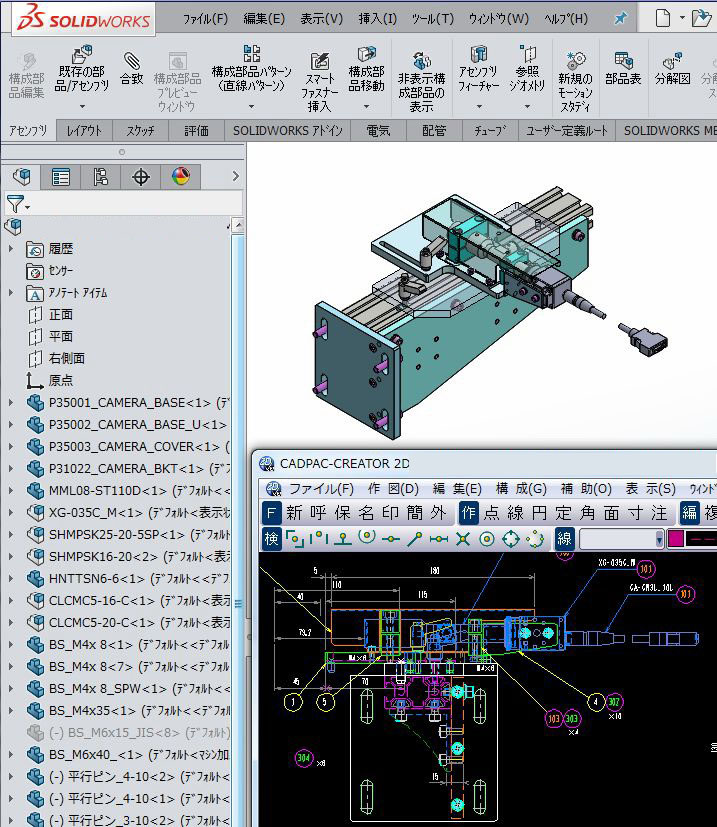 Solidworks 環境は 2016 2Dは、CADPAC これが実に相性がいいと思っています。CADPAC オプション(専用→SWインターフェース) 同時起動してあれば、アイコンクリックで指定図面を作成してCADPACに貼り付ける機能ですが… Solidworks 環境は 2016 2Dは、CADPAC これが実に相性がいいと思っています。CADPAC オプション(専用→SWインターフェース) 同時起動してあれば、アイコンクリックで指定図面を作成してCADPACに貼り付ける機能ですが…
先日のデタラメデータも楽々とスケッチし直して、二画面構成でSolidworks スケッチに貼り付けながらの設計。 検討・配置・拘束と進みます。 構成表をエクセルで作りパーツを起こしながらの組立。 実にスムーズです。優先は、2D 部品です。3Dモデルは、干渉・重量・強度…と言う使い方になりました。3Dは、配置複写・ミラー配置など手間はさほどではありません。 1が月半かかったと言っていたデータでしたが、二週間で組図・手配表まで完成することが出来ました。 二画面 2-CAD システムになれると元には戻れませんよね(^^;) …02/26 ちょっとメモ~ Solidworks 最近使ったファイル 設計案件が変わってしまうと… 最近使ったファイルはかえって邪魔ですよね。『消せないの…』 これが、レジストリーに書かれている。 CADPAC では、右クリックで履歴が消せます。一日の終わりに全部消して、開いてる図面を全図保存すると書き換わります。 翌朝、最近開いた図面から作業出来ます。 HKEY_CURRENT_USER\Software\SolidWorks \SOLIDWORKS 2016\Recent File List 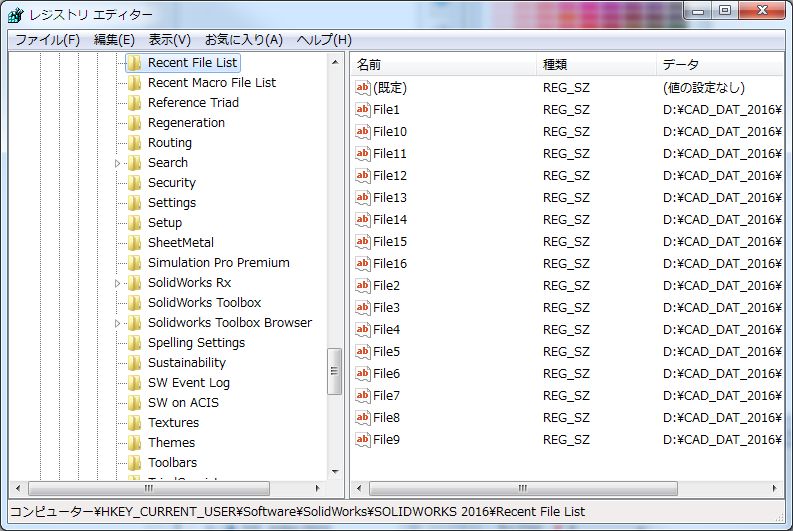 これをきれいにすると、まっさらな状態からスタート出来ます。File** これをきれいにすると、まっさらな状態からスタート出来ます。File**便利です。先日、RADEON FirePro のドライバーをアップしたら… ファイルエクスプローラ右クリックで設定が現れました。 こんなのあり? 『小さな親切!不親切…』これは、はっきり言って邪魔です。 HKEY_CLASSES_ROOT\Directory\Background\shellex \ContextMenuHandlers\ACE 値を【無し 】にすると消えました。レジストリーの取り扱いは全て自己責任ですが・・・ メモします…(^^;)… |
|||
| 2017. 1.21 | CADは、最新?2017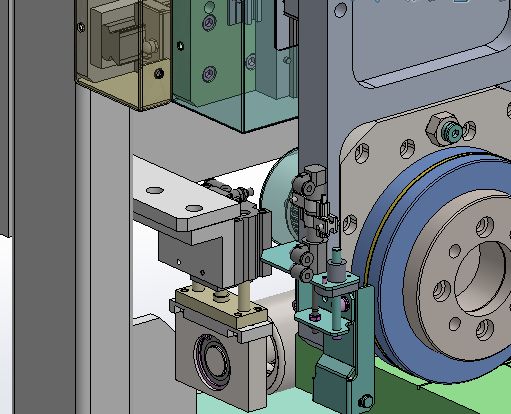 現在の3D環境は 2016 がメインとなっています。しかし、客先に合わせないと・・古いPCには2010~2014を残して保管しています。(滅多に火は入らないが…)仕事が来ても困らないようにと体制を整えています(^^;) 現在の3D環境は 2016 がメインとなっています。しかし、客先に合わせないと・・古いPCには2010~2014を残して保管しています。(滅多に火は入らないが…)仕事が来ても困らないようにと体制を整えています(^^;)何が何でも最新でなくとも…CADPACの仲間は、実にバラバラな環境です。でも、困る事は無いのです。 拡張子で完全互換するので問題は起きないからです。 一方黒船CADはどうでしょうか? 困ったことにそうは行きませんよね。 費用を考えると毎年の更新はきついですよ。 CADは安いに越したことはない。かと言って互換性は無視できない。CADPACの歴史は、こうして生まれた日本製のCADなのですね~と実感しています。 使う側と作る側との意図を盛り込んだ進化も重要だと思うこの頃です。毎年進化するCADについて行かなくても仕事が出来る環境は、実にありがたい。 3D環境は、そうは行かないので・・できる限りついて行きたいと思っています。 受託設計環境は、同じ環境が理想ですが中間ファイルで納得していただけるならば問題はありません。 先日のでたらめデータでの仕事は、スケッチし直すなら~ ついでに3Dにとで構成し直して2Dに落とす手法にしました。 たいして時間は差は無いです。完全拘束の時間はかかりますが、変更に対しては実に有効だと思っています。 3面図とsolid の変更では、手間は3Dの方が簡単ですよ (^_^)。 それにしても、DWGデータをもらって最初に行うのは、重複線の消去からなのは、私だけの習慣でしょうか? あくまでも使う人の人格?かな? (もちろん個人的な見解ですよ)(^^;) …01/21 ちょっとメモ~ 【平行な要素】 『要素をあと幾つ? どっちへ』 と言う場合 コピーか? 配置か?平行線か? 補助線か? CADPAC の場合結果は同じでもコマンド手法はたくさんあります。 3Dでは、要素をヒットしてどうすると言う手順です。CADPACは、コマンドを選ぶのが先です。文法の違いのように手順が異なります。ダイレクト編集(スペースで十字カーソルモード) に切替えて指示出来るので、あと幾つは簡単に指示出来ます。【COPY-『C』 310+end 】要素を選んで【space】→【 . ドット】→ 【数値】→【方向-矢印キー】→【 . ドット】となります。この時、回転・X・Y の規定は外れています。 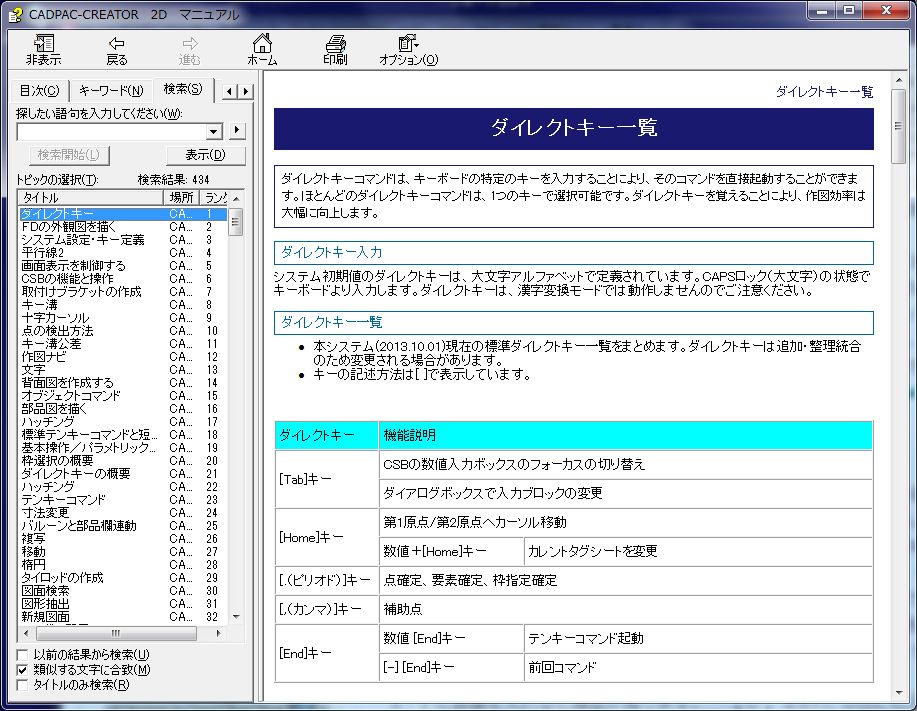 X・Y に数値を入れると履歴が残ります。 【 0 】をXYどちらにも入れておけばどこまでも平行な要素となります。Layout 変更には、便利ですよね。この機能があるので、0.0023 違う線を引くのはかえって面倒です。 CADPACのデータでちょこっとずれているという場合ヒットした時に音がしない(要素中心・端点など)状態で実行したケースが多いです。特に中点検出は要注意ですよ。『ミスしない人間はおりません。』 でも、正確優先が求められる職業ですから…寸法ゼロサプレスをいいわけには出来ないですよね。適当なBOXを作り縦横寸法を取り、『 L-変更』寸法優先でもいいですし、『@-平行線』あと幾つでも結果は、同じです。この辺は、好みの問題ですね X・Y に数値を入れると履歴が残ります。 【 0 】をXYどちらにも入れておけばどこまでも平行な要素となります。Layout 変更には、便利ですよね。この機能があるので、0.0023 違う線を引くのはかえって面倒です。 CADPACのデータでちょこっとずれているという場合ヒットした時に音がしない(要素中心・端点など)状態で実行したケースが多いです。特に中点検出は要注意ですよ。『ミスしない人間はおりません。』 でも、正確優先が求められる職業ですから…寸法ゼロサプレスをいいわけには出来ないですよね。適当なBOXを作り縦横寸法を取り、『 L-変更』寸法優先でもいいですし、『@-平行線』あと幾つでも結果は、同じです。この辺は、好みの問題ですね寸法を知りたい時は、『 J -距離計測 』 でしたよね。…(^^;)… |
|||
| 2016.11.05 | 54ぶり? 1962年依頼の早すぎる初雪でした。昭和37年ですか?残念ながら生まれていましたが… ヨット太平洋横断(堀江さん当時23歳) 新千円札発行
北陸トンネル開通! もちろん記憶にあれませんね。ちなみに松田聖子さんの3.10誕生した年だそうな… やっぱりCADデータは、正確一番・グループ二番? 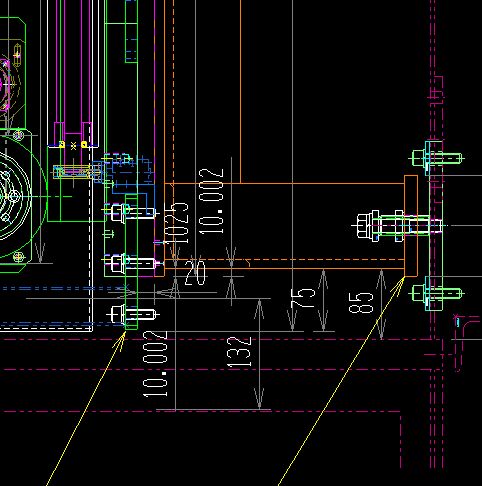 3D作業が続いていましたが…2D構想組図のデータが舞い込んできました。 いろいろな業者が書いた物を組み合わせているようです… レイヤーの使い方・グループの処理も曖昧です。
データは、3D → 2Dも混じっているようです。これは参りました。変換の途中の縮尺を正確に作業してないと思われます。 なぜか? 円までが150.03
となっています。こうなると最初から書いた方が早いのです。 まてよ…CADの略称は何でしたっけ? ちっとも支援にならないではないか? 3D作業が続いていましたが…2D構想組図のデータが舞い込んできました。 いろいろな業者が書いた物を組み合わせているようです… レイヤーの使い方・グループの処理も曖昧です。
データは、3D → 2Dも混じっているようです。これは参りました。変換の途中の縮尺を正確に作業してないと思われます。 なぜか? 円までが150.03
となっています。こうなると最初から書いた方が早いのです。 まてよ…CADの略称は何でしたっけ? ちっとも支援にならないではないか?まずは、パーツ毎グループ処理が先ですね。 レイヤーのありかを確認しながら色をつけながら処理います。 レイヤーを見ながらの作業は、CADPACの利点です。 それにしても… ひどいなー (^^;) と言いながら作業は、進みます。 CADPACのJIS機械オプションを利用しながら組立を進めます。納期が無いのに… 予算もないでは困りますね。 大体の動きと意図を確認。 そうか… なんとパーツが生産中止の物も… こうなると基本構成の組み直しと設計検証もしないといけません。流用設計ではなくて、新規の設計となりそうです。 構成の中心をしっかり合せて確認してから作業しないと落とし穴にはまります。 途中でおかしいな~ となれば時間のロスとストレスは限りなく富士山の頂上付近まで一気に上昇しますので… 難しいメカではないのですが…11/05 ちょっとメモ~ 【作図】→【文字編集】→【文字置換】 CADPAC 検索・置換の機能を利用していますか? 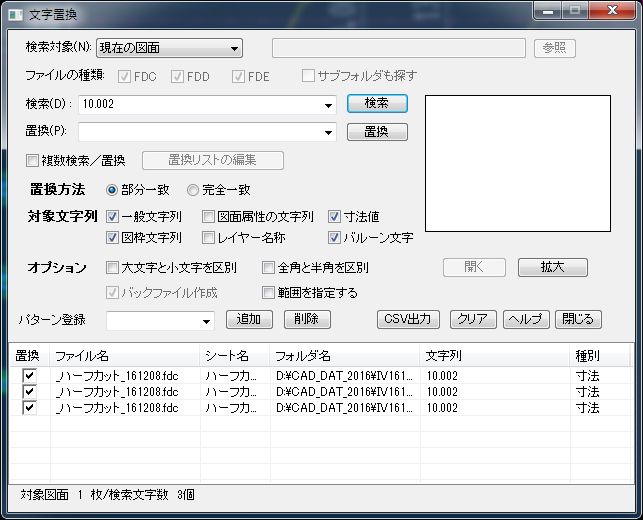 風船番号・テキスト・注記を置換出来る機能です。 特に便利に利用出来る点は、対象文字列・一般文字・図面属性・寸法値・図枠文字・レイヤー名称・バルーン文字と選択技が多いからです。 風船番号・テキスト・注記を置換出来る機能です。 特に便利に利用出来る点は、対象文字列・一般文字・図面属性・寸法値・図枠文字・レイヤー名称・バルーン文字と選択技が多いからです。この機能を利用して検索すると… 何カ所あるのか…無いのか… 重複している。などが解ります。 隠れた機能ですが… 試して下さい。2画面構成で作業しているのですが…文字が小さい(綺麗ですが…)なかなか難しいです。なんせ老眼なものですから…(^^;)… 【注記アイコン】→右クリック→ 一番下にありますよ~ |
|||
| 2016.11.05 | 寒くなりましたね。冬支度の北海道。 今年は、大雪?! この季節は、天気が続きそうにない。 休日には、冬に備えて買い物もしたいし… そろそろ整理・掃除もしないといけません。もう来年に向けて…準備しないとね。年賀状も発売されたし…(^^;) キングCADのデータはうそ? 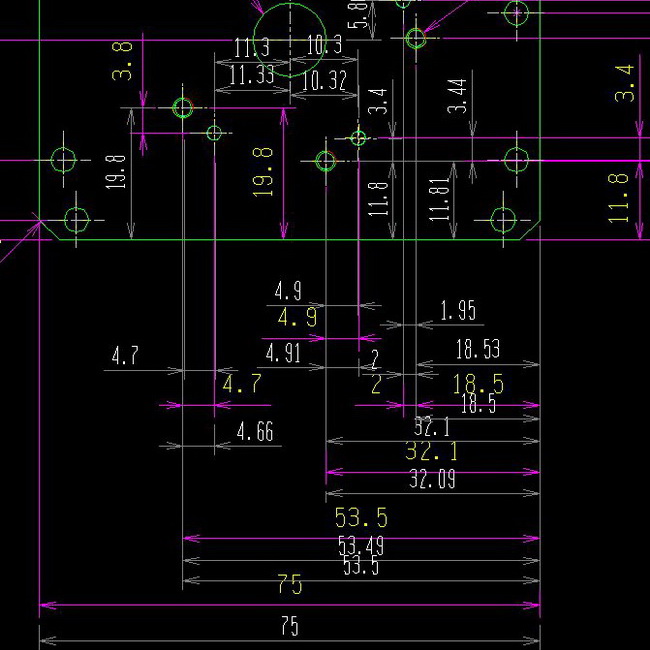 2Dから3Dへ… データは、A-CADです。 左の画像のように小数点下桁の世界ですが… 3Dスケッチでそのままと言うわけにはいきませんよね。
こうなるとどこから違っているのか? 時間の浪費が始まります。 CADPACでは、ゼロサプレスの機能を利用していますがこういう端数は生まれにくいのです。
実際にもらったデータの寸法下桁変更をすると… うそ! 2Dから3Dへ… データは、A-CADです。 左の画像のように小数点下桁の世界ですが… 3Dスケッチでそのままと言うわけにはいきませんよね。
こうなるとどこから違っているのか? 時間の浪費が始まります。 CADPACでは、ゼロサプレスの機能を利用していますがこういう端数は生まれにくいのです。
実際にもらったデータの寸法下桁変更をすると… うそ! 要素検証でもうそです。寸法修正した物だと判断出来ます。 CADでは、やってはいけないことです。 作るのには影響はないですけど…? KING-CADでは、要素を変更しても寸法文字色はそのままです。 CADPACでは、色を変更するのが標準です。時間は宝です。 余分な時間を節約したのは確かに… いやいや… やっぱりだめですよ。 四捨五入ならまだ許せるかも知れませんが…(^^;) 検証は、当然相手ともしないといけないし… 一人歩きしたデータの欄には、名前が残るのですから…。 11/05 ちょっとメモ~ CADPACを4Kで利用するとき… 皆さんどうしているのでしょうか?  4K(2560×1440)+(1920×1200)環境で利用することにしました。 4K(2560×1440)+(1920×1200)環境で利用することにしました。理由は、コマンドアイコンサイズが変わりません。 Win7環境です。文字のサイズを変更・解像度を変更などいろいろと試しましたが… この設定で落ち着きました。 起動オプションは、互換モード256色・640×480の解像度にチェックを入れています。もちろんサブ画面(1920×1200)は、CADPACで利用しています。SWは、全体表示にするとマウス移動距離が増えるので… こんな配置になってます。 勿体ないと思いますが… 2画面構成になれてしまうと…もう戻れません。Solidworksのアイコンバーオプション(ギアアイコン)…アイコンサイズ(小・中・大)オプションCADPACにも欲しいですね… (^_^) 絶対に… |
|||
| 2016.10.02 ■ミガキ棒鋼一覧表 ・ 公差・等級 → 新大和鋼材(株) |
秋の夜長… 少しづつ寒さを感じるこの時節… 何か新しいことを始めたいですね。今年も… いろいろとありました。あと90日寝るとお正月? 早すぎますよね。(^^;) キングCADへの挑戦 Inventor 2016 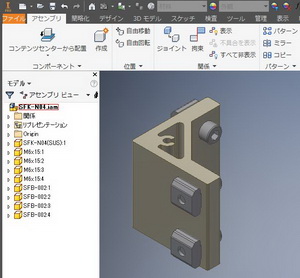 ひょんなことから… インベンター出来ますか? 2012から触っていなくて… と言う会話。理由を伺うと… 間に合いそうにないと言います。2017が出てどんな進化かと思って触っていた時です。
運がいいのか悪いのか?。 バラシ作業の製図と言うので引き受けることになりました。びっくりするくらいのデータ量。しかもインポート。マシンもくたびれているのでなかなか開きません。気分を変えるべくトレーニングすること1時間。まだ終わっていません。KING-CADは、相変わらず立ち上がりが…イライラします。一度立ち上がったら、再起動すると今度は、サクッと立ち上がります。何でしょうね。と言うわけで勉強しながら図面を仕上げています。solidworksに比べると不便な面が多いです。特に穴(タップ・ザグリ・リーマ・ドリル)には、不満が残ります。ビュー固定もないのかな?
文句を言いながら…枚数を重ねていきます。スピードアップのこつは、やっぱりコピペの流用ですかね。CADに合わせた手法を探しています。 リスト迄仕上げます。 ひょんなことから… インベンター出来ますか? 2012から触っていなくて… と言う会話。理由を伺うと… 間に合いそうにないと言います。2017が出てどんな進化かと思って触っていた時です。
運がいいのか悪いのか?。 バラシ作業の製図と言うので引き受けることになりました。びっくりするくらいのデータ量。しかもインポート。マシンもくたびれているのでなかなか開きません。気分を変えるべくトレーニングすること1時間。まだ終わっていません。KING-CADは、相変わらず立ち上がりが…イライラします。一度立ち上がったら、再起動すると今度は、サクッと立ち上がります。何でしょうね。と言うわけで勉強しながら図面を仕上げています。solidworksに比べると不便な面が多いです。特に穴(タップ・ザグリ・リーマ・ドリル)には、不満が残ります。ビュー固定もないのかな?
文句を言いながら…枚数を重ねていきます。スピードアップのこつは、やっぱりコピペの流用ですかね。CADに合わせた手法を探しています。 リスト迄仕上げます。10/02 ちょっとメモ~ Inventor 2016 からシートメタル曲げ内R=0 が出来るようになりました。むむ… そうかそれまで出来なかったのですね。(^^;) 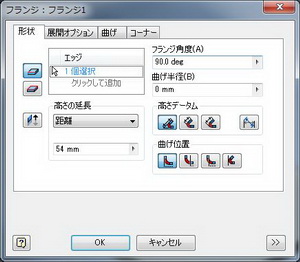 最新2017の画面です。さて展開長はどうなるのでしょう… 今回は、図面だけなのでスイスイと進めていきますが… 疑問が山ほど生まれます。 知らなくてもいいことではあるけどやっぱり気になります。 最新2017の画面です。さて展開長はどうなるのでしょう… 今回は、図面だけなのでスイスイと進めていきますが… 疑問が山ほど生まれます。 知らなくてもいいことではあるけどやっぱり気になります。注記コマンドの登録は便利ですが…その都度定義編集をかけるのも面倒です。 結構勉強しましたがsolidworksの方が…と思ってしまいます… (^_^) すよ… |
|||
| 2016.09.02 ■ミガキ棒鋼一覧表 ・ 公差・等級 → 新大和鋼材(株) |
少しづつ少しずつ… 秋の気配ですね。台風一過… いろいろとやってくれました。暴れん坊最強シーズンとのこと。地球の悲鳴でしょうか…。 CADは、毎年更新?  いやいや… 私どものような環境では、マシンは3年頑張ってもらいます。ソフトはおおむね2回に一回のペースです。 CADPACでの上位互換という考えではなく、拡張子で互換出来ます。これは頼もしいですね。
現況では、FDC での作業です。機能アップしていますが…ファイルとフォルダー管理での提出を原則で考えると…十分と言えます。 上位互換原則ですので、アップしてしまうと、下位では読めないという現実は大変です。
いつも言っている環境が同じと言うのも原則ですが… DWG互換(中間ファイル)でのやりとりでないと…困ります。 いやいや… 私どものような環境では、マシンは3年頑張ってもらいます。ソフトはおおむね2回に一回のペースです。 CADPACでの上位互換という考えではなく、拡張子で互換出来ます。これは頼もしいですね。
現況では、FDC での作業です。機能アップしていますが…ファイルとフォルダー管理での提出を原則で考えると…十分と言えます。 上位互換原則ですので、アップしてしまうと、下位では読めないという現実は大変です。
いつも言っている環境が同じと言うのも原則ですが… DWG互換(中間ファイル)でのやりとりでないと…困ります。互換性は100%とは行かないまでも、ある程度のルールで遜色ないDATAとなります。図面は、綺麗で確実に… と言います。しかし、時間をかけらないのが原則です。こればかりは、早いに超したことはないですよね。 一昨年の仕事で客先2012だったのに…2013での作業をしてしまい結局インポートパーツにやり替えての組図完成と言う仕事をしたことがあります。 かかる時間と費用は、言うまでも無く『勿体ない…』となりました。担当者の汗と涙がうかがえます。KING-CAD最新は、2017…私は、アップ出来ないですよ。 09/02 ちょっとメモ~ iPad iPhone Android で図面が見られる時代なのですよ。CADPAC-CREATOR 2D Ver.18とCADPAC-CIVIL Ver.14形式のファイル(FDC,FDD,FDE)に対応。 最新版の対応により旧バージョンとなるCADPAC-CREATOR 2D Ver.17.5、CADPAC-CIVIL Ver.13以前で保存された図面は非対応になりました。 資料は、こちら  最新V5.0 旧利用の方は、削除してから再インストールする必要があります。サンプルデータを更新出来ます。(^_^;) 最新V5.0 旧利用の方は、削除してから再インストールする必要があります。サンプルデータを更新出来ます。(^_^;) 線・BOX・円・連続線・注釈・文字列・測定・円指示・消去・メールで送るなどの機能があります。オンラインヘルプ 現場で、多くの図面を持ち歩く時代は、もう古いのです。電話で何番の図面送って…で済んでしまいます。… そういう時代なのですよ… |
|||
| 2016.08.20 | ややや… 台風一過。 天気は、最高…気温も上昇ですよ。オリンピックで寝不足気味。帰省ラッシュの大渋滞。そんな中… 休日返上でお仕事モード全開でした。
(泣) さて、後半に突入します。 さて、 今回のテーマは、CADが同じでも… についてです。3D-CADは客先に合わせたものが理想です。でも… 昨今は、機密保持とかで外部に出ることは少なくなりましたね。同じ環境でフォルダ管理をしっかりすれば、逆にどこでもチーム設計作業が出来るので効率がいいはずなのですが…管理が大変なのか…
いっこうに出回ることがありません。今回は、CADPACでの仕事でしたので、変換作業がいらないので、スムーズに作業が出来ました。 さて、 今回のテーマは、CADが同じでも… についてです。3D-CADは客先に合わせたものが理想です。でも… 昨今は、機密保持とかで外部に出ることは少なくなりましたね。同じ環境でフォルダ管理をしっかりすれば、逆にどこでもチーム設計作業が出来るので効率がいいはずなのですが…管理が大変なのか…
いっこうに出回ることがありません。今回は、CADPACでの仕事でしたので、変換作業がいらないので、スムーズに作業が出来ました。【製図作業は、CADPACが早い】 最新 V18.0 CADPAC 1.図枠レイヤーが256レイヤーの外にいる → 縮尺には依存されない 2.仕上げ・溶接・公差・など専用ツールが豊富 3.JIS機械オプション・ボルトを始めとするパーツ製図不要 4.レイヤーを見ながら分類整理出来る。 5.異縮尺の管理も簡単 (レイヤー縮尺管理) CADPAC の早い理由はここにあります。 コマンド優先モード 私の場合の操作は、優先順序を紹介します。 1. マウスジェスチヤーコマンド 2. ダイレクトコマンド 3. カスタムメニュー 4. テンキーコマンド 5. アイコンコマンド 6. メニューコマンド 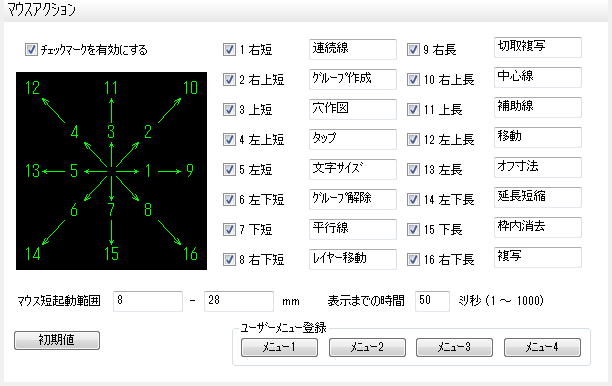 としています。まずは、お薦めマウスジェスチャーをカスタマイズしてマウスの空想移動距離と時間の短縮を図るのが狙いです。同じCADを利用していても使い方は様々でした。
ダイレクトコマンドをほとんど利用しないでせっせとアイコンを追いかけている操作は、以前訪問した会社で驚かされました。 CADPACを古くから利用しているとキーボードをたたく音が特徴だと思っていましたので、なんか静かだと思ったのがきっかけです。
描画には変わりが無いのですが…そのスピードには歴然の差が生じますよね。 としています。まずは、お薦めマウスジェスチャーをカスタマイズしてマウスの空想移動距離と時間の短縮を図るのが狙いです。同じCADを利用していても使い方は様々でした。
ダイレクトコマンドをほとんど利用しないでせっせとアイコンを追いかけている操作は、以前訪問した会社で驚かされました。 CADPACを古くから利用しているとキーボードをたたく音が特徴だと思っていましたので、なんか静かだと思ったのがきっかけです。
描画には変わりが無いのですが…そのスピードには歴然の差が生じますよね。なんか勿体ない感覚がします。考える時間は短縮出来ないものの…操作に無駄な時間を取られたく無いように思いますがいかがでしょうか? 【X】水平線を引き 【@】で平行線を引き 【Y】で垂直線を引き【C】で垂直線をコピー 【スペース】でマウスモード 【テンキーで数値】 【T】 でトリミングして四角形が… と書いてしまうと勿体ないのですよ… 【B】 四角形を利用して数値を二つ…好みの四角形の方が早い。しかもグループとなっている。書き方も工夫すると時短には有効です。 もらった図面は、寸法補助線が【黄色】  部品のグループはしているものの…レイヤーは、ばらばら! 図枠を利用しているが… 部品数値が右側? 図歴欄がない。など社内のルール作りがされていないようです。CADPACの使い方としては、勿体ないのですよね。 部品のグループはしているものの…レイヤーは、ばらばら! 図枠を利用しているが… 部品数値が右側? 図歴欄がない。など社内のルール作りがされていないようです。CADPACの使い方としては、勿体ないのですよね。図枠の任意の位置に各項目を指定する 図枠の活用は、便利なのにね。 ファイル属性との連携は面倒なように思いますが… 吐き出しが出来るので積極的に利用したいCADPACの機能です。 図枠デザインは、長く使うので大企業の作り方は複雑ですが、よく考えられています。アレンジしてもいいと思います。気密事項ですので公開できませんが… 08/20 ちょっとメモ~ 三菱にくいね! なんと3Dデータの軸が0.5度傾いている。基本軸では、配置出来ないのです。こんなこともあるのですね。当然インポートデータですので、必要な表面を選択して【移動・回転】で修正しますが… ビューを再設定しないと図面に影響します。憎いね三菱…となってしまいましたよ…! (^_^;) |
|||
| TOPへ戻る | ||||
| 2016.07.10 | 7月10日…選挙の日。 天気も上々…忙しい休日になりそうなそんなスタートですね。今年は、暑い夏になりそうです。熱中症も増えます。 こまめに水分補給。のどが渇いてからでは、遅いようですよ。 さて、 今回のテーマは、CADフォルダー計画 についてです。作業するときのフォルダー構成を紹介します。 【CAD設定による分類と仕分け】 CADPAC 1.保管場所 → ドライブ →フォルダ →分類 2.仕分けと名称 →組図と部品図 3.先頭番号と名称。 4.末尾処理(図面サイズ) 5.その他共通のフォルダ (用途別) 以上の5項目としました。 ルールと習慣 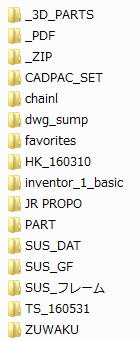 私の場合のCADデータは… 私の場合のCADデータは…ドライブ:D → ¥CAD_DAT2016 としています。まずは、年度別管理です。 左の画像は、その下を示しています。 客先記号をつけてスタートした日付で整理しています。CADPACの環境設定は、CADPAC_SETで管理。資料整理共通フォルダ _PDF・_ZIP・PART・ZUWAKU となります。3Dは、DW(Download File)中間ファイルのみを残しています。SUSは、アルミフレームの資料です。 各客先の共通 _3D _SEND _ZIP _OLD が共通作成のフォルダです。 年度管理で整理になれるといつ頃・どこの…と管理しやすいです。 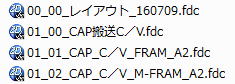 以前にも話したような気もしますが… 以前にも話したような気もしますが…装置TOPは、00_00 先頭二桁は、装置部位を示す。次の二桁は、風船番号になります指定が無い場合は、英語半角大文字で統一しています。もちろん漢字名称・全角カタカナも利用します。半角カタカナは禁止としています。JR PROPO は、趣味のフォルダーですね。 07/10 ちょっとメモ~ 同じCADを利用していても設定が異なると別の図面のようになります。CADPACでは、全角と半角を同じ全角で表示出来る機能があります。A-CAD用には、この機能を利用しています。印刷を考慮しての様々な工夫が多くの時間をロスします。客先に合わせた設定を作るのは、結構面倒です A-CAD LT とMechanical では、微妙に違いますよね。CADPACは、環境ファイルで管理出来ますので、切り替えを忘れると泣きます…! (^_^;) |
|||
| TOPへ戻る | ||||
| 2016.06.05 | 6月に雪?…?。奄美大島でも…115年ぶりの雪! 地球の悲鳴でしょうか? 最近の天気気になります。 すでに南では梅雨入りですよね。 さて、 今回のテーマは、CAD標準化計画-2 についてです。前回は、最小限として書きました。 【A-CAD向け最小規定条件→ 標準化] おさらい 1.「0」レイヤー仮作業用 2.DEFPOING は、枠要素(出力範囲)+点要素 (非印刷レイヤー) 3.線幅は、利用しない。 4.太線設定 3色(白・緑・橙色)その他はすべて細線 5.印刷しない色 (濃い青) 以上の5項目としました。 社内ルール CADPACの環境設定は、コピー出来ます。保管場所をローカルにコピーして読み込むと同じ環境に出来ますね。細かな設定が同じ環境に出来る工夫です。サーバーに規定した物を保管していつでも戻れる環境作りは、重要となると思っています。ところが…当然コマンド体型のオリジナルとは違ってしまいますよね。 特にマウスコマンドは好みが大きいと思います。 オリジナルの浮遊窓のコマンドも同様です。こちらを新たに校正し直して自分のオリジナルが完成します。個人的に結構気に入っている寸法補助線の →(開矢印)の設定は、なぜか昔から 長さ2.5 角度12度の設定で利用しています。出力の美しい図面となるような気がしているからです。 同じ設定を利用している人に出会うとなんか親しみを感じたりしますよね。 06/05 ちょっとメモ~ 一度設定するとなかなか変えることのない環境ですが… A-CADのお客様は統一性がほとんど無いので… 環境ファイルは、かなり増えてしまいました。 データ移行して環境を切り替えて利用も一つですが… インストールフォルダを丸ごとコピーして、cadpac.exe のショートカットで切り替える手法もおすすめです。V18では、セットアップ終了した時点で、丸ごとコピーしておいた物を保管しています。 トラブルがあったときのためです。丸ごと利用しているフォルダーにコピーすると復旧しますので…! (^_^; |
|||
| TOPへ戻る | ||||
| 2016.05.20 CAD標準化-1… CADスケール利用設定は、 こちらから 色に関する基礎知識 エンジニアのための配色まとめ Amazonへリンク  |
ご無沙汰してしまいました。結局GWは、休みをいただけない状況となってしまいました。見積が甘かったです…(^^;) さて、 今回のテーマは、CAD標準化計画についてです。標準化と言っても…何をどうして…今頃…と様々な疑問が沸きますよね。今回の仕事もA-CAD仕様でしたが、条件がなかったのでこちらから提案する方向となり最小限の規制としました。 【A-CAD向け最小規定条件→ 標準化] おさらい 1.「0」レイヤー仮作業用 2.DEFPOING は、枠要素(出力範囲)+点要素 (非印刷レイヤー) 3.線幅は、利用しない。 4.太線設定 3色(白・緑・橙色)その他はすべて細線 5.印刷しない色 (濃い青) 以上の5項目としました。 図枠の、準備 頂いた図枠からレイヤー配色を拾って図枠外に線要素・レイヤーに振り分けて準備します。 念のため重複線消去して… 各縮尺1/50・1/32・1/25・1/20・1/16・1/10・1/8・1/5・1/2で各サイズに変えて準備しました。 これをスタート図面として開始します。尺度の同じサイズに収まる物はコピーしてからファイル名を変更して利用すると日付など修正が少なくて便利です。 組図が途中の内にあれくれ…こっちが先… などと指示があり結局部品の共通化出来ないうちに製作図を書くのはしんどかったです。 それにしても…時間が足りない。 必死で取り組みましたが行程には収まりそうにないので…変更。途中の変更も入りましたので、当然収まらないのですが… 見積が甘かったと反省しています。 製缶ものは、時間がかかりますよね。 05/20 ちょっとメモ~ 機械オプションに鋼材データ・ボルトデータを呼び出したら欄外に配置整理して利用する方法はいかがでしょう。 コピーして再利用。「やってるよ!当たり前だの***カー! 」(古い?笑)プレート部品も組図の欄外に残しておきます。製作図3面図が出来たらグループ処理とレイヤーを見直して組図の部品と差替える。一寸手間ですが… ポカよけにもなりますね。変形した部品も色を変えるとわかりやすいですね! (^_^;) |
|||
| TOPへ戻る | ||||
| 2016.03.15 CADデータの整理 … ■sw .p2mの作成 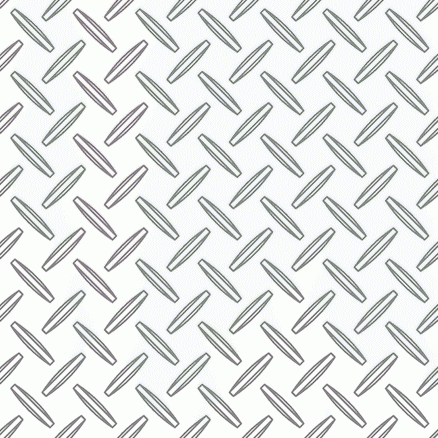 438*438(PNG) 438*438(PNG)■縞鋼板ーP2Mデータ作成用画像・ck_plate.p2m ★Checker Plate画像 壁紙の作成手法を勉強してつなぎ目のない画像を作れば OK です。データ保管場所は、下記です。★は、ドライブ名 標準では、C: ★:\sw2013\solidworks\data\user エキスパンドメタルも、作りましょう… 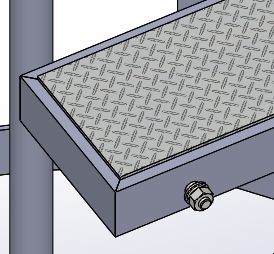 |
三月半ばなのに… 気温は、一桁ですよ? 春は、そこまで来て転んだようです。早く立ち上がっておくれ!…。みんな待ち遠しいのだから… ♪春よ 遠き春よ 瞼閉じればそこに ~ かな。答えはこちら YouTubeに飛びます。音出ますよ。心機一転・新たなスタートは、もうすぐですね。 ピッカピッカの一年生の時節。この季節には、ツウトンカーも多く出没して取り締まります。やたらと多く目にしますので、細心の注意が必要ですね。安全週間よりも多発していると思えるくらいです。 さて、 今回のテーマは、CADプリントでは見えない精度についてです。精度と言っても色々あります。今回は、要素の精度から入ります。前回もらったでテータの精度は本当に悲惨でした。 重なった線(同一線上・長さ違い)・重複線(同位置・同一長さ) がひどい。 何と図枠にまで… こうなるとどれをヒットしたのか… CADPACでは、(Y/N) と聞かれます。おやおや… 何回押しても…となるわけです。重複コマンドでは、 重なった線が消去出来ます。グループ化されているものは、含みません。JISパーツの重なりも同様です。 ここで思いつくのが、レイヤー移動で移動してから、切り取り消去する方法です。見ながら 枠内選択にて DEAFPOINTS に移動します。CADPACでは、グループであってもレイヤー移動が出来ます。グループ編集ではありません。この機能を利用します。レイヤーの整理は、CADPACの他に類のない優れた機能の一つです。 【重複線消去→ 336[END] コマンドおさらい】 作図された要素の重なりをチェックし、重なった要素や重なっている部分を消去します。要素数の多い図面で重なり要素を削除することで、図面を軽くすることができます。 対象となる要素は、点、線分、円、円弧、楕円、楕円、楕円弧、文字、Bスプラインです。[ESCキー]で、実行中の処理を中止します。 グループ図形は、同一グループ内に関してのみ処理対象とします。 Bスプラインは、作成時の指定点を元に計算します。 全体が完全に一致した場合のみ処理対象となります。 面取り・丸めを使用の線分に対しては、同様の面取り・丸め処理を行った要素同士のときのみ、重複線消去処理を行います。(Helpより抜粋) 図枠は、どこまで、グループにするか? 通常のTypeでは、トレーシング図枠に記入してある内容が正解だと思いますが、印刷しない色を設定している場合はそのほかに記入する文字もグループ化しても良いようにも思います。CADPACでは、グループ編集モードに入る概念がありません。切り取って・移動しても同一のグループとして機能します。文字の位置移動も出来ます。面取り・R処理も同様です。単独で削除も出来ますし部分消去でも対処出来ます。逆手にとって… 四角を切り取って編集すると、グループのままとなりますね。グループ解除・編集追加・再グループ化する前にお試し下さい。 印刷しても分からないからいいですか? データは使い回します。 安心して使い回すには、最低限グループに固めると作業が楽に出来ますよね。 その前に、正確なデータであるはず…を優先に心がけます。急いでいるからと言って不正確なデータを使い回すのは、やっぱり納得できませよね。 03/15 ちょっとメモ~ CADPACの図枠は、256レイヤーの外にいますよ。 CADPAC 同士では当たり前ですが… 図枠は、1/1 で各サイズ1種類が基本です。 はき出すときに、WAKU をはき出す指定をするだけですよ。 A-CAD のお客様では、この機能を利用しないで、納品しています。不便だけど… また、出力範囲(縮尺に対する用紙範囲)をDEFPOINTS に 付けてあげると親切ですね (^_^;) |
|||||||||||||||||||||||||||||||||||||||||||||||||||||||||||||||||||||
| TOPへ戻る | ||||||||||||||||||||||||||||||||||||||||||||||||||||||||||||||||||||||
| 2016.03.05 CADデータの整理 … KITZ (10UTBD50) KITZ (10UTBD50) パッキンセット3mm 形式(STEP2014) 10UTBD50_P_SET.zip Ballvalve-50A KITZ 3D-DATA(USA) 2D FROM 3D Modeling SPT-11-H(3D-DATA) 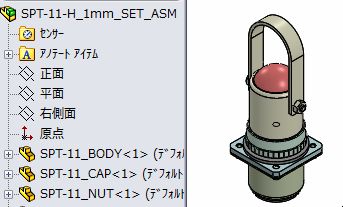 2Dデータをもらったのでよく利用するので マルチボディParts で作成3部品として作成しています。 セット板厚は1mmです。 提供データは、SPT-11-H_1mm_SET_ASM.x_t (ZIP)ダウンロードは、こちらから |
梅は咲いたか… 桜は、まだかいな? 春は、そこまで来ています。まだ風は冷たいけど…。一気に来そうな気もするが…寒気もしぶといですね。 CADデータは、時間の蓄積。その昔、A4換算という時代が長くありました。 A4の図面を1時間に換算した見積単価ですね。バラシなら…2千円。 一日8時間で一万六千円。 と言う物です。CADとPCの進化で今では、これは利用出来ません。 図形データからの製作図は、せいぜい15分から20分程度で仕上げないといけません。 社内の規定で親子関係を表記する物・重量まで入れる物・様々ですが…良いとこ半分かも? しかし、ここに来て大量の図面を仕上げる機会のなかでデータの名称に一工夫しないと… 革めて思いました。 今回のテーマは、フォルダと名称についてです。 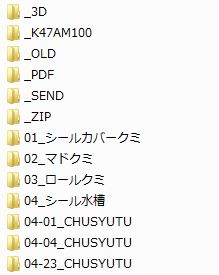 基本は、ツリー構造。 メカ部品は、装置配置→ メイン装置 →部位 →サブ組 →部品という体系と言えます。 そこに必要になってくるフォルダがあります。 基本は、ツリー構造。 メカ部品は、装置配置→ メイン装置 →部位 →サブ組 →部品という体系と言えます。 そこに必要になってくるフォルダがあります。・受領データ・OLD・設計資料・購入品資料・ZIP・等です。そこで、ツリー構造にするには、ナンバーリングと文字の種類です。左の画像は最近の仕事のフォルダです。 この親のファイルは、日付+客先CODEとなっています。(150930_**) 私の場合、客先CODEは二文字で進行しております。会社略称で三文字もありますが… 名称先頭【 _ アンダーバー 】は、固定したいときに利用しています。どのフォルダーでも先頭位置に配置される工夫です。先頭 01~03 は、共通部品 04 から装置に入ります。基本英数大文字・全角カナ・としています。半角カナは禁止としています。DXF・DWG吐き出しのエラー回避と検索の都合上です。 【CADデータ… 管理ルール フォルダ・ファイル名称】 1.全角英文字・数字で統一 2.スペースは、禁止 3.半角カナ、禁止 4.先頭 【 _ 】は、固定位置 5.先頭数字は、共用優先 (部位 流れ順) 6.装置は、○○-○○ 先頭(数字+ハイフン+数字)_名称・略称 7.変更データは、コピーして名称を変更して利用(旧は、OLDへ)を優先 8.送ったファイルは、SENDへ(末尾に日付を付加)**_160305.DWG 9.受領データは、末尾に日付を付加して、ZIPへ 10.資料は、PDFへ CADPACでは、吐き出し時の名称は、バインダーの属性を利用出来ます。・管理番号・名称・備考・設計者・改訂者・キー1・キー2・キー3 (8項目) 名称の管理で客先に渡すファイル名が指定出来ます。図面ファイルは、客先指定が一般的です。私の場合、拡張子の前は、用紙サイズを付加しています。ファイルリストを作成して枚数の換算・トータルを管理するためです。 03/05 ちょっとメモ~ Win7 検索窓を効率よく利用しましょう。同じファイル名称があちこちにある? 良くないですね。中身が違うのにね。という場合は、しまった?! となりますよ。CADを使う前に… PC使えない人も多いようですよ~ 私もスマホの機能半分も使えていないことを息子に指摘されて勉強し直しでしたが… 取説もあるなんて知らないし… (^_^;) |
|||||||||||||||||||||||||||||||||||||||||||||||||||||||||||||||||||||
| TOPへ戻る | ||||||||||||||||||||||||||||||||||||||||||||||||||||||||||||||||||||||
| 2016.02.16 CADの使い方 … CAD利用者試験 - acsp.jp |
あっと言う間に… 春一番のあとまたまた寒い日が続いています。ここに来て長期の仕事も後半に突入しました。CADの利用方法についてですがルールに基づいた書き方が重要です。ルールが先か? 書き方が先か? となりますが… 客先に納品するので… ルールが優先という結論となりのます・ データは一人歩きするので… 品格のないデータに長旅をされると受取った方の時間ロスは言うまでもありません。 しかし、書けているようで書けていない。良くあります。頂いてがっかりするのは図枠も同様です… 今回のテーマは、手順と書き方についてです。  基本は、外形線・中心線・破線 ここでドラフターで書いていた人は、中心線から対象複写して書く人が多いようです。最初からCADと言う人は、外形から…
と言う傾向にあるようです。 CADの特性にもよりますが、Bricscad では、直行モードで連続して書けるポリラインの利用でスムーズに外形がを作成することが出来ます。あと幾つ…
言う作業は大変かもしれません。寸法を測りながらとなるとコマンドの切替えも大変です。 基本は、外形線・中心線・破線 ここでドラフターで書いていた人は、中心線から対象複写して書く人が多いようです。最初からCADと言う人は、外形から…
と言う傾向にあるようです。 CADの特性にもよりますが、Bricscad では、直行モードで連続して書けるポリラインの利用でスムーズに外形がを作成することが出来ます。あと幾つ…
言う作業は大変かもしれません。寸法を測りながらとなるとコマンドの切替えも大変です。CAD作業では、多くの時間マウスが移動する空想時間が多くなります。私の場合は、マウスゼスチャーコマンドを利用します。移動距離と方向によって16コマンドが実行出来る手法です。ラインの切替えは、数字+N 【Enter】で、8種類・数字+C 【Enter】でカラー16(規定値)の切替えが可能です 外形の手順は下記に整理しました。 【製図の手法… 優先順位】 1.対象図形は、複写対象で書く・平行線で書く 2.四角図形は、BOXからスタート。 3.配置は、十字コマンド(中心線)でマーク。 4.移動・コピーの配置は、カーソルモード利用。 5.図形のコピー前に、グループ化 6.独自のマークは連続線で書く。 7.寸法は、オフセット寸法を優先 8.寸法を含む変形モードで、図形を変更する。 9.グループのまま、編集・変更する 10.レイヤー・線種・色を見直す。 CADPACでは、位置ズレ・重複線の起こる可能性は限りなくZeroに近いのです。年内に終わりそうにない案件は、まだまだ続きそうです…。 02/16 ちょっとメモ~ Solidworksで使いたい… 図形のコピーと共用方法。 スケッチ図形は完全拘束が原則ですよね。他のモデルから・DXFを読み込んで書く作業を軽減できます。どんどん使いたい機能ですね。しまった?! 消す前に… 回転・コピーをお試し下さい(^_^;) |
|||||||||||||||||||||||||||||||||||||||||||||||||||||||||||||||||||||
| TOPへ戻る | ||||||||||||||||||||||||||||||||||||||||||||||||||||||||||||||||||||||
| 2015.05.05 | 『ゼロから学ぶ! BricsCAD V15』 2D編は初心者にわかりやすい内容に心がけて自分も再勉強しています。3Dは、ただ今奮闘中です… |
|||||||||||||||||||||||||||||||||||||||||||||||||||||||||||||||||||||
| 2015.05.05 JIS B0001 表 1−A 列サイズ(第 1 優先) 単位 mm 呼び方 寸法 a×b A0 841× 1 189 A1 594× 841 A2 420× 594 A3 297× 420 A4 210× 297 表 6−推奨する尺度種別 B 0001:2010 推奨する尺度 → 現尺1:1 倍尺 50:1 20:1 10:1 5:1 2:1 縮尺 1:2 → 1:5 → 1:10 1:20 → 1:50 1:100 1:200 1:500 1:1000 1:2000 1:5000 1:10000 |
CAD SCALE 一覧
左は、JIS規格です。参照して下さい。 |
|||||||||||||||||||||||||||||||||||||||||||||||||||||||||||||||||||||
| TOPへ戻る | ||||||||||||||||||||||||||||||||||||||||||||||||||||||||||||||||||||||




